- 02.01.2023
Если Вам по какой-либо причине не подходит онлайн-активация, или она не срабатывает, Вы можете активировать систему так же по телефону. В данной статье мы пошагово покажем как активировать Windows Server по телефону, данная инструкция работает для всех версий, начиная от 2012 (2012r2, 2016, 2019, 2022).
— Для активации Windows Server по телефону необходимо иметь в наличие действующий ключ активации под Вашу версию системы. Если у Вас нет ключа, приобрести его можете в нашем каталоге на следующей странице. Быстрая доставка ключа в течение 3х часов на Вашу электронную почту. Гарантия и круглосуточная техническая поддержка нашего магазина. Обратиться к нам можете через чат в правом нижнем углу окна.
1) Первое, что нужно сделать — это зайти в учетную запись администратора, или с правами администратора в Windows Server. В поиске вводим CMD => В результатах поиска «Командная строка» => Правой кнопкой мыши на данный результат => Запуск от имени администратора.
2) В терминал вводим (лучше копируем и вставляем) команду: slmgr -ipk XXXXX-XXXXX-XXXXX-XXXXX-XXXXX, где X — это сам ключ.
3) Далее у Вас появится окно об успешном вводе ключа. Нажимаем «ОК».
4) Следующим шагом вводим команду: slui 4 и переходим к активации по телефону.
5) В новом окне выберите Вашу страну пребывания и нажимаем «Далее».
6) Теперь звоним на бесплатный номер 88002008002 (Если Вы из РФ).
— При звонке вводим 1 или 2 (соглашаемся на запись звонка, или отказываемся от него).
— Нажимаем 1, чтобы активировать Windows.
— После нажимаем 2 (меню «В ином случае).
— Мы находимся за компьютером и перед нами экран активации — нажимаем 1.
— Теперь робот попросит Вам ввести ID установка (Код установки) из шага 2 как на скриншоте ниже. Вводите цифры последовательно, по блокам.
Вам необходимо вводить свой код установки, который именно у Вас в программе окна активации по телефону, на нашем скриншоте ниже — это пример.
Помимо всего, Вы можете произвести самостоятельно активацию в текстовом режиме без звонка с помощью нашего онлайн-сервиса GET CID, на следующей странице.
7) Следующим окне, робот будет диктовать Вам ответный код подтверждения, введите его в блоки от A до H. После ввода цифр, нажмите «Активация Windows».

Можете так же проверить состояние активации Windows Server, он должен быть активирован.

Процедура активации Windows Server по телефону проста. Единственная оговорка — она не подходит для версий Server Core, не имеющих графического интерфейса.
Если ранее не указывали ключ продукта, откройте командную строку или PowerShell от Администратора и введите команду
slmgr /ipk ключ_продукта
Вместо «ключ_продукта» впишите свой ключ от Windows.
После этого вводим команду
slui 04
Запустится мастер активации Windows по телефону. Первым делом он предложит указать страну или регион. Выбирайте Россию.
Затем вам будет предложено позвонить по одному из указанных номеров и ввести код установки кнопками телефонного аппарата. Естественно, логичнее звонить по бесплатному номеру.
После этого вам продиктуют код подтверждения, который нужно будет ввести в указанные поля. Если будет необходимо, автоматическая телефонная система повторит код.
На этом процедура активации Windows Server по телефону закончена.
↑
У меня есть новый сервер Windows Server 2016 и ключ для него. Сервер находится в закрытой сети и не имеет доступа к интернету.
Устанавливаю ключ. Для этого в командной строке выполняю:
slmgr -ipk <ключ продукта>Ключ устанавливается:
Однако, из-за того, что у сервера нет доступа в Интернет, Windows не может проверить ключ и выводит ошибку:
В командной строке вызываем окно активации по телефону:
slui 04Выбираем своё местоположение:
Next. Далее откроется окно с Installation ID:
Звоним по указанному телефону и следуем инструкциям. Вас попросят ввести Installation ID кнопками телефона и продиктуют Confirmation ID, который нужно ввести в следующем окне:
Активация по телефону завершена.
Операционная система Windows Server 2016 активирована по телефону.
- Remove From My Forums
-
Вопрос
-
Здравствуйте! Прошу помочь разобрать с ключами.
Недавно приобрели несколько программ, скачать которые можно из личного кабинета.
Для этого пришлось зарегистрироваться на businessaccount.microsoft.com
Там нашел свой продукт — Windows 2016 standart и скачал дистрибутив. Там же ключи были KMS и МАК.
После установки операционной системы активировать Windows не удалось.
Ввел ключ KMS система выдала ошибку «Введенный ключ продукта не подходит для активации Windows на этом компьютере и этот ключ можно использовать только для настройки службы управления ключами». Объясните какой
мне ключ брать для активации и где. И в чем различия между KMS и MAK
Ответы
-
KMS
MAK
Windows можно активировать через KMS сервер, где и будет использован KMS ключ, а также можно активировать MAK ключом. Если у Вас один сервер, то MAK вполне подойдёт. Если же нужно активировать несколько серверов — то разворачивайте KMS
сервер.-
Предложено в качестве ответа
29 апреля 2018 г. 11:16
-
Помечено в качестве ответа
Alexander RusinovModerator
29 апреля 2018 г. 11:53
-
Предложено в качестве ответа
-
а сам Windows server 2016 как активировать?
Добрый День.
Для Активации ос используйте
MAK Ключcmd slmgr /ipk mak key slmgr /ato
Вам об это коллега написал постами выше…
Я не волшебник, я только учусь
MCP CCNA. Если Вам помог чей-либо ответ, пожалуйста, не забывайте жать на кнопку «Пометить как ответ» или проголосовать «полезное сообщение». Мнения, высказанные здесь, являются отражением моих личных взглядов,
а не позиции работодателя. Вся информация предоставляется как есть без каких-либо гарантий.
Блог IT Инженера,
Twitter, YouTube, GitHub.-
Изменено
Alexander RusinovModerator
30 апреля 2018 г. 11:30
Дополнил -
Помечено в качестве ответа
Alexander RusinovModerator
3 мая 2018 г. 10:37
-
Изменено
-
Активировал сервер лицензий и лицензии для пользователей по телефону
-
Помечено в качестве ответа
oxigen11
13 мая 2018 г. 17:29
-
Помечено в качестве ответа
Активация позволяет убедиться, что ваша копия Windows подлинная и не используется на большем числе устройств, чем разрешено условиями лицензионного соглашения на использование программного обеспечения корпорации Майкрософт. Существует три способа активации продукта. Через Интернет в режиме онлайн, по телефону с помощью автоматизированной системы или с помощью специалиста службы поддержки.
Интернет. При запуске активации Windows попытается обнаружить подключение к Интернету. Если оно будет найдено, можно выполнить активацию через Интернет. При возникновении проблем с активацией через Интернет или при отсутствии подключения к Интернету можно выполнить активацию по телефону. Чтобы активировать продукт через Интернет, используйте метод «Активация через Интернет« ниже.
Автоматизированная система и специалист службы поддержки. Чтобы получить номер телефона службы поддержки активации, используйте метод «Активация по телефону» ниже. Вы получите возможность активировать свое устройство по телефону. Попробуйте активировать продукт с помощью этого метода. Если вы не сможете выполнить активацию, вас соединят со службой поддержки Майкрософт в вашем регионе или стране.
Чтобы активировать Windows 11 через Интернет:
Поскольку Windows 11 автоматически активируется при подключении к Интернету, вы можете проверить состояние активации, выбрав Пуск > Параметры > Система > Активация и просмотрев раздел Windows.
Если не удастся активировать продукт через Интернет, сначала попробуйте устранить неполадки активации, следуя рекомендациям в статье Активация Windows.
Чтобы активировать Windows 11 по телефону:
-
Выберите Пуск > Параметры > Система > Активация.
-
В разделе Активировать Windows сейчас выберите Активировать по телефону.
Чтобы активировать Windows 10 через Интернет:
Поскольку Windows 10 автоматически активируется при подключении к Интернету, вы можете проверить состояние активации, выбрав Пуск > Параметры > Обновление и безопасность > Активация и просмотрев раздел Windows.
Если не удастся активировать продукт через Интернет, сначала попробуйте устранить неполадки активации, следуя рекомендациям в статье Активация Windows 10.
Чтобы активировать Windows 10 по телефону:
-
Выберите Пуск > Параметры > Обновление и безопасность > Активация.
-
В разделе Активировать Windows сейчас выберите Активировать по телефону.
-
Выберите свое расположение (или ближайшее к вам расположение) в раскрывающемся списке и нажмите кнопку Далее.
-
Наберите один из доступных телефонных номеров, указанных в списке. Автоматическая система предоставит инструкции по процессу активации.
-
Если вы не сможете выполнить активацию, вас соединят со службой поддержки Майкрософт в вашем регионе или стране.
Если параметр Активировать по телефону не отображается:
-
Нажмите клавишу Windows+R, введите slui 4 в поле «Открыть» и нажмите кнопку OK.
-
Выберите свое расположение (или ближайшее к вам расположение) в раскрывающемся списке и нажмите кнопку Далее.
-
Наберите один из доступных телефонных номеров, указанных в списке. Автоматическая система предоставит инструкции по процессу активации.
-
Если вы не сможете выполнить активацию, вас соединят со службой поддержки Майкрософт в вашем регионе или стране.
Поддержка Windows 8.1 прекращена
Поддержка Windows 8.1 закончилась 10 января 2023 г. Чтобы продолжить получать обновления системы безопасности от Майкрософт, рекомендуется перейти на компьютер с Windows 11.
Подробнее
При запуске активации Windows попытается обнаружить подключение к Интернету. Если оно будет найдено, можно выполнить активацию через Интернет. При возникновении проблем с активацией через Интернет или при отсутствии подключения к Интернету можно выполнить активацию по телефону.
Чтобы активировать Windows 8.1 через Интернет:
-
Нажмите кнопку Пуск, в поле поиска введите Параметры компьютера и выберите Параметры компьютера в списке результатов.
-
Выберите пункт Активировать Windows.
-
Введите ключ продукта Windows 8.1, выберите Далее и следуйте инструкциям.
Чтобы активировать Windows 8.1 по телефону:
-
Нажмите кнопку Пуск, в поле поиска введите Параметры компьютера и выберите Параметры компьютера в списке результатов.
-
Выберите пункт Активация Windows и нажмите Обратиться в службу поддержки, чтобы получить помощь.
Может потребоваться ввести пароль учетной записи администратора или подтвердить выбор.
-
Выберите свое расположение (или ближайшее к вам расположение) в раскрывающемся списке и нажмите кнопку Далее.
-
Наберите один из доступных телефонных номеров, указанных в списке. Автоматическая система предоставит инструкции по процессу активации.
При возникновении проблем с активацией см. разделы Почему не удается активировать Windows? и Справка по ошибкам активации Windows.
Поддержка Windows 7 закончилась 14 января 2020 года.
Чтобы продолжить получать обновления системы безопасности от Майкрософт, мы рекомендуем перейти на Windows 11.
Подробнее
Чтобы активировать Windows 7 через Интернет:
-
Нажмите кнопку Пуск
, щелкните правой кнопкой мыши пункт Компьютер, выберите раздел Свойства, а затем — Активировать Windows.
-
Если Windows обнаруживает подключение к Интернету, выберите вариант Активировать Windows сейчас через Интернет.
Может потребоваться ввод пароля администратора или подтверждение выбора.
-
При отображении соответствующего запроса введите свой ключ продукта Windows 7, нажмите кнопку Далее и следуйте инструкциям.
Чтобы активировать Windows 7 по телефону:
-
Нажмите кнопку Пуск
, щелкните правой кнопкой мыши пункт Компьютер, выберите раздел Свойства, а затем — Активировать Windows.
-
Выберите Показать другие способы активации.
-
Введите ключ продукта Windows 7 и нажмите Далее.
-
Выберите параметр Использовать автоматическую телефонную систему.
Может потребоваться ввести пароль учетной записи администратора или подтвердить выбор.
-
Выберите свое расположение (или ближайшее к вам расположение) в раскрывающемся списке и нажмите кнопку Далее.
-
Наберите один из доступных телефонных номеров, указанных в списке. Автоматическая система предоставит инструкции по процессу активации.
При возникновении проблем с активацией см. разделы Почему не удается активировать Windows? и Справка по ошибкам активации Windows.
Нужна дополнительная помощь?
Previous Story
Команда Shutdown: выключение и перезагрузка Windows из командной строки
Next Story
Хранение данных. Или что такое NAS, SAN и прочие умные сокращения простыми словами
Latest from Blog
Связка из Postfix и Dovecot плюс стандартный обвес из антивируса, антиспама и прочих утилит. Доменные имена
Keycloak + PostgreSQL Keycloak — продукт с открытым кодом для реализации single sign-on с возможностью управления
перевод статьи: https://cloudinfrastructureservices.co.uk/install-keycloak-sso-on-ubuntu-20-04/ Keycloak – это бесплатное решение для управления идентификацией и доступом с открытым исходным кодом
Вне зависимости от того, как долго и тщательно программное обеспечение проверяется перед запуском, часть проблем проявляется
Что такое сервер freeRADIUS? RADIUS — это протокол AAA (аутентификация, авторизация и учет), который помогает контролировать
Содержание
- Активация и лицензирование терминальный сервер Windows. 6 простых шагов.
- Активация и лицензирование терминальный сервер Windows. 6 простых шагов. : 6 комментариев
- Как развернуть терминальный сервер на Windows Server 2016
- Как установить и настроить терминальный сервер Microsoft Windows Server 2016 Standart
- Оглавление
- Добавление ролей и компонентов
- Активация лицензии удалённых рабочих столов
- Изменение стандартного порта подключения
- Возможные проблемы
- Подключение было запрещено
- CredSSP
- Отсутствуют доступные серверы лицензирования удаленных рабочих столов
Активация и лицензирование терминальный сервер Windows. 6 простых шагов.
И так, нами всеми, любимый и не мерянно дорогой Microsoft Windows Server. О стоимости его лицензии можно только думать, особенно, на фоне множества бесплатных решений.
Одна из основных задач серверов для корпоративного сегмента — это терминальный сервер. «На него часто ставят» 1С и другое ПО для учета, а так же размещают информацию для общего пользования или то, что надо быстро скрыть от лишних глаз.
Сервер терминалов Windows требует лицензирования. Есть бесплатный период на 120 (90 для MS Windows Server 2000) дней, после чего «железка» остается доступной только админам и то монопольно.
Благо продукция Microsoft настолько дорога, что даже ее сотрудникам за это становиться стыдно и они добродушно оставляют лазейки. Вот одна из них: «6 шагов к лицензиям для терминального сервера». Процедуру установки описывать не буду, считаем что у вас установлена «служба удаленных рабочих столов» и «сервер лицензирования». Так же картинки понятные скрины комментировать не буду.
1. Входим в диспетчер лицензирования удаленных рабочих столов
2. Активируем сервер
3. Вводим любые учетные данные
4. Выбираем тип лицензии: Соглашение Enterprise Agreement
5. Указываем номер соглашения: 4965437
6. Выбираем вашу версию продукта и тип лицензии «на пользователя», можно и на устройство, но тогда есть вероятность их исчерпать, и указываем количество желаемых лицензий (более 9999 увы нельзя)
Для чистой совести можно перезагрузить Сервер. Пользуемся!
Активация и лицензирование терминальный сервер Windows. 6 простых шагов. : 6 комментариев
счастье то какое)) орбайтэн
21 год на дворе — все работает)!
Подскажите пожалуйста, в диспетчере лицензирования отображается строчка, где 50 штук, но раздаётся почему-то там, где временная, а как заставить диспетчер раздавать там где 50 пользователей? Т.е. там где 50 в столбике выданных 0, а где временная — 1
ачешуеть. 20тый год на дворе а эта штука до сих бор канает
Как развернуть терминальный сервер на Windows Server 2016
Т.к. на новом рабочем месте используется на всех серверах операционная система Windows Server 2016, то для мне это недоработка, что я еще не расписал для себя в шагах, как и какие действия нужно проделать дабы развернуть терминальный сервер. Я конечно понимаю, что что-то существенного по отношению к Windows Server 2012 R2 я не увижу, но все же мне хочется чтобы в моей работе/моей смене было как можно меньше всяких неожиданностей. Я уже смирился и да же рад, что я могу надеяться только на самого себя.
Hostname: srv-ts
Version: Version 10.0.14393
- srv-dc → 192.168.2.2 (AD,DNS,DHCP)
- srv-ts → 192.168.2.100
- srv-gw → 192.168.2.1 (Mikrotik в роли шлюза)
На заметку: Возьмите за правило хорошего тона: один логический диск, диск С: это система, к примеру 50-100Gb второй логический диск, диск D: это пользовательские профили, для этой задумки понадобится настроить все по заметке:
Если TS (Terminal Server) в домене то определенными групповыми политиками зарезаем все пользователю, что может повредить терминальному серверу и не относится к рабочему процессу. Так обычно делают если у всех в компании нет рабочего компьютера, а стоит тонкий клиент в котором зашито, что при включении он подключается к терминальному серверу. Только у дизайнеров обычно стационарное рабочее место.
Авторизуюсь в системе с правами локального администратора, а если система в домене то под администратором домена — все действия аналогичны.
Win + R → control — (Просмотр) Категория — Мелкие значки — Администрирование — Диспетчер серверов — Панель мониторинга — Добавить роли и компоненты — Установка ролей или компонентов — (Выберите сервер из пула серверов): srv-ts 192.168.2.100 Майкрософт Windows Server 2016 Standard — отмечаю галочкой роль: Службы удаленных рабочих столов, нажимаю «Далее», «Далее», «Далее». Теперь нужно отметить галочками службы ролей для установки Службы удаленных рабочих столов:
- Лицензирование удаленных рабочих столов
- Узел сеансов удаленных рабочих столов
и нажимаю «Далее», «Установить».
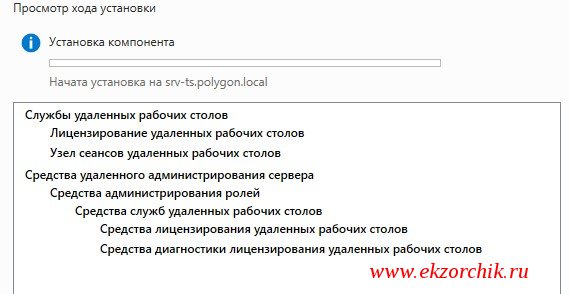
После перезагрузки, авторизуюсь в системе и указываю ключи активации с целью возможности удаленного подключения пользователей в размере купленной лицензии или использования ключей найденных на просторах интернета (но так нужно делать только в рамках тестирования, в своих экспериментах, а не для корпоративного использования).
- Login: POLYGONekzorchik
- Pass: 712mbddr@
Запускаю оснастку управления лицензированием для службы удаленных рабочих столов:
Win + X → «Панель управления»— «Администрирование» — «Remote Desktop Services» — «Диспетчер лицензирования удаленных рабочих столов», разворачиваю «Все серверы» — SRV-TS и через правый клик мышью по именованию данного хоста выбираю пункт из меню: «Активировать сервер», Далее.
В качестве метода активации выбираю: Метод активации: Авто(реком), но вот если в Вашей сети нет доступа в интернет, то этот вариант завершится ошибкой: «Не удалось подключиться к расчетной палате корпорации Майкрофт. Проверьте наличие подключения к Интернету на компьютера, на котором запущен диспетчер лицензирования удаленных рабочих столов» и нажима кнопку «Далее»
Указываю контактную информацию по компании на которую оформлен ключ , поля: Имя (ekzorchik), Фамилия (ekzorchik), Организация (ekzorchik), Страна (Russian) и нажимаю «Далее»
На следующем шаге указываю расширенную контактную информацию Email, Organizational unit, Company address, City, State/province, Postal code (на данном шаге я ничего не указывал), «Далее», а после отмечаю галочкой Start Install Licenses Wizard now и нажимаю Next, Next
Далее выбираю тип купленной лицензии — у меня, как и ранее я публиковал в заметке для Server 2008 R2 это код (Номер лицензионного соглашения) именуемый, как Enterprise Agreement (к примеру наиболее распространенные в интернета: 6565792, 5296992, 3325596 и нажимаю Next, указываю номер лицензионного соглашения:
License program: Enterprise Agreement
Agreement number: 6565792
На заметку: Номер Enterprise Agreement приведенные в этой заметки только для собственного тестирования и изучения, не нарушайте закон.
и нажимаю Next, затем указываю в рамках какого продукта данный номер применим и на кого: либо на учетную запись, либо на компьютер:
- License program: Enterprise Agreement
- Product version: Windows Server 2016
- License type: Клиентская лицензия служб удаленных рабочих столов (на пользователя)
- Quantity: 999
и нажимаю Next, если Вы видите также как и Я надпись: The requested licenses have been successfully installed, то значит Вы активировал Ваш терминальный сервер, по такому принципу как я разобрал выше проделывается и для лицензий на компьютера. После нажимаем кнопку Finish.
Итоговый вид оснастки RD Licensing Manager должен принять следующий вид:

Login: alektest, Password: Aa1234567
Отлично теперь попробую подключиться с любой станции под управлением к развернутому терминальному серверу:
Win + R → mstsc.exe
Компьютер: указываю IP&DNS адрес терминального сервера, в моем случае
Компьютер: srv-ts
Пользователь: alektest
и нажимаю «Подключить», ввожу пароль Aa1234567 и нажимаю OK, но не тут то было в ответ получаю сообщение: «Подключение было запрещено, так как учетная запись пользователя не имеет прав для удаленного входа в систему».
Кстати все правильно, нужно на терминальном сервере в группу: Win + R → control.exe — «Администрирование» — «Управление компьютером» — «Локальные пользователи и группы» — «Группы» — «Пользователи удаленного рабочего стола» добавить доменного пользователя или группу пользователей, но добавлять всех прошедших проверку я не рекомендую. Доступ к сервисам нужно выдавать по необходимости, а не по принципу чтобы был. Пробую еще раз подключиться под учетной записью alektest и все получилось:
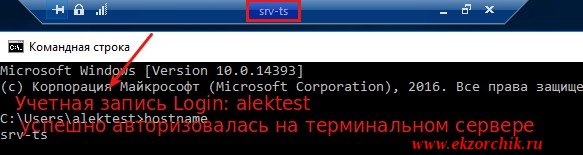
Win + X — Командная строка (администратор)
C:Windowssystem32>qwinsta
СЕАНС ПОЛЬЗОВАТЕЛЬ ID СТАТУС ТИП УСТР-ВО
services 0 Диск
>console ekzorchik 1 Активно
rdp-tcp#1 alektest 2 Активно
rdp-tcp 65536 Прием
Что могу сказать пока ничего такого сверхнового по сравнению с терминальным сервером на базе Server 2008 R2 Ent/Server 2012 R2 я не заметил, скорее всего все скажется когда буду использовать более плотнее. А пока я прощаюсь с Вами читатели моего блога, с уважением автор — Олло Александр aka ekzorchik.
Как установить и настроить терминальный сервер Microsoft Windows Server 2016 Standart
Оглавление
Добавление ролей и компонентов
Установка самой оси Microsoft Windows Server 2016 в рамках данной статьи рассматриваться не будет, только отдельно сама установка терминального сервера. На будущем терминальном сервере открываем диспетчер сервера через Панель управления ( Win + R Control) — Администрирование — Диспетчер серверов (Server Manager) или через команду «Выполнить» ( Win + R ServerManager). После чего переходим по вкладке Локальный сервер (Local Server)
Открываем мастер добавления ролей и компонентов, жмём далее, в типе установки отмечаем радиокнопкой пункт Установка ролей или компонентов (Role-based or feature-based installation), выбираем сервер, жмём далее, чекбоксом отмечаем Службы удаленных рабочих столов. В службах ролей отмечаем для установки две службы: Лицензирование удаленных рабочих столов (Remote Desktop Licensing) и Узел сеансов удаленных рабочих столов (Remote Desktop Session Host), жмём далее и потом установить. Дожидаемся конца установки и перезагружаем сервер, если это не было сделано автоматически по завершению установки.
Активация лицензии удалённых рабочих столов
Средства — Remote Desktop Services — Диспетчер лицензирования удаленных рабочих столов (RD Licensing Manager). Раскрываем древо, правой кнопкой по нашему серверу вызываем выпадающее меню и выбираем пункт активировать сервер.
В мастер активации сервера вначале заполняем сведения об организации, а после устанавливаем саму лицензию. При выборе программы лицензии указываем Другое соглашение, и указываем ключи активации купленной лицензии 6565792 (или любой другой. Для тестового сервера нагуглите за 2 минуты:»номер соглашения windows server 2016«. Ключ 6565792 — также является результатом выдачи поисковика google). Выбираем версию продукта Windows Server 2016и тип лицензии Клиентская лицензия служб удаленных рабочих столов (на пользователя). Готово!
Но Средство диагностики лицензирования удаленных рабочих столов сообщает нам, что сервер лицензирования не включён. Чтож, поправим это дело через политики. Вызываем командное меню «Выполнить» Win + R gpedit.msc. Переходим: Конфигурация компьютера (Computer Configuration) — Административные шаблоны (Administrative Templates) — Компоненты Windows (Windows Components) — Службы удаленных рабочих столов (Remote Desktop Services) — Узел сеансов удаленных рабочих столов (Remote Desktop Session Host) — Лицензирование (Licensing).
Тут поправим Использовать указанные серверы лицензирования удаленных рабочих столов (Use the specified Remote Desktop license servers) и Задать режим лицензирования удаленных рабочих столов (Set the Remote licensing mode).
Обновляем сведения в оснастке Средство диагностики лицинзирования удаленных рабочих столов. Теперь всё ок!
Изменение стандартного порта подключения
Стандартный порт для RDP подключения: 3389
Открываем реестр ( Win + R regedit), переходим по ветке:
Находим ключ PortNumber, меняем систему исчисления на Десятичную и задаем необходимый номер порта. Так же это можно сделать через командную строу:
Возможные проблемы
Подключение было запрещено
Скорее всего вы при попытке подключиться увидите сообщение:»Подключение было запрещено, так как учетная запись пользователя не имеет прав для удаленного входа в систему«, а всё из-за того, что 1 — терминальный сервер не настроен в домене на разрешение подключения к нему определённых пользователей; 2 — вы не добавили в группу Пользователи удаленного рабочего стола ни одного пользователя.
Возможно вам будет полезна статья о том как из Windows 10 сделать Терминальный сервер.
CredSSP
Ещё можете столкнуться с такой вот ошибкой: An authentication error has occurred. The function is not supported. This could be due to CredSSP encryption oracle remediation.
А возникновение этой ошибки связано с тем, что на терминальном Windows сервере, на который идёт подключение, не установлены последние обновления безопасности (CredSSP обновления для CVE-2018-0886). После обновления система по умолчанию запрещает подключаться к удалённым серверам по RDP со старой версией протокола CredSSP.
Отсутствуют доступные серверы лицензирования удаленных рабочих столов
После настройки сервера всё шло хорошо, но только 120 дней. Потом случилось следущее:
Удаленный сеанс отключен, поскольку отсутствуют доступные серверы лицензирования удаленных рабочих столов. Обратитесь к администратору сервера
А это означает что у вас установлен ключ льготного периода (grace period licensing), который необходимо удалить. Для этого вам нужно залогиниться на сервер локально. Где удалять ключ льготного периода? В реестре под именем L$RTMTIMEBOMB. Идём по ветке реестра:
Но не тут то было! У вас недостаточно прав, но и это нас не остановит. Жмём правой кнопкой мыши и меняем владельца на ветку реестра и даём полные права самому себе, после чего спокойно удаляем эту гадость). Если не поможет, то советую переустановить роли и компоненты.
#1

Отправлено 28 Сентябрь 2016 — 14:31
Phil
-
- Администратор
-
- 7 610 сообщений
Генеральный Директор
Windows Server 2016(кодовое имя Windows Server vNext) — серверная операционная система от Microsoft.
Система является частью семейства Windows NT и разрабатывается одновременно с Windows 10.
SW_DVD9_NTRL_Win_Svr_Essentials_2016_64Bit_English_-2_X21-22603.ISO SW_DVD9_NTRL_Win_Svr_Essentials_2016_64Bit_Russian_-2_X21-22612.ISO SW_DVD9_NTRL_Win_Svr_Language_Pack_2016_64Bit_MultiLang_-3_X21-22616.ISO SW_DVD9_Win_Svr_STD_Core_and_DataCtr_Core_2016_64Bit_English_-2_MLF_X21-22843.ISO SW_DVD9_Win_Svr_STD_Core_and_DataCtr_Core_2016_64Bit_Russian_-2_MLF_X21-22838.ISO
скачать Windows Server 2016 RTM Version 1607 Build 10.0.14393 VLSC
В ДАННОЙ ТЕМЕ ВЫКЛАДЫВАЮТСЯ ТОЛЬКО КЛЮЧИ АКТИВАЦИИ!
Любые другие сообщения не по теме будут удалены!
АКТИВАЦИЯ WINDOWS и WINDOWS SERVER ТУТ
ВНИМАНИЕ!
ПРИ ПУБЛИКАЦИИ КЛЮЧЕЙ АКТИВАЦИИ НЕОБХОДИМО ИХ ПРЯТАТЬ ПОД СПОЙЛЕР С ПРИМЕНЕНИЕМ ТЕГОВ «ЦИТАТА» И «КОД» !
Смотреть / Скачать
В ПРОТИВНОМ СЛУЧАЕ ТАКИЕ СООБЩЕНИЯ БУДУТ УДАЛЕНЫ !
КЛЮЧИ ВЫКЛАДЫВАЮТСЯ ПО МЕРЕ ВОЗМОЖНОСТИ.
ВСЕ ПРОСЬБЫ ТИПА: «Дайте ключик», — БУДУТ УДАЛЕНЫ!
«СПАСИБО» НА ФОРУМЕ ВЫРАЖАЕТСЯ ТАК
- KOKS_644, Fackse, BathroomsPab и 2 другим это нравится
Наверх
#2

Arkadiiy
Отправлено 16 Октябрь 2016 — 14:58
Arkadiiy
-
- Участники
-
- 4 сообщений
Читатель
OS Windows Server 2016 — очень интересная тема. Но, похоже, для узких специалистов и широких задач. Установил для опробования. Edge нет… по умолчанию службы, компоненты надо устанавливать по желанию и необходимости. Утомительно выбирать (или не выбирать) некоторые компоненты. «Шаг влево — вправо — правильно-неправильно… Умные спецы на тебя ухмыляются — зачем тебе это дескать… Может они и правы? Сейчас у меня Windows 10 выполняет задачи сервера (в общем успешно, но после тонких, длительных настроек).
Наверх
#3

DimonZona
Отправлено 23 Март 2017 — 00:30
DimonZona
-
- МЕЦЕНАТ
-
- 37 сообщений
Elit Mebmer
Господа и дамы, доброго времени суток
В связи с финальным релизом OS Windows Server 2016, который состоялся вчера, 27 сентября 2016 года — предлагаю создать тему. посвященную данной ОС и всему, что с ней связано.
Для затравки приведу весьма разочаровавший меня факт. На сайте M$, где можно скачать пробную версию сервера (имеется в виду Evaluation Copy на 180 дней) — русским по белому пишут:
«По завершении пробного использования вы сможете перевести свои ознакомительные версии в коммерческие.«
Переходим по ссылке, читаем… и — внезапно:
«Upgrades from pre-release versions (previews) of Windows Server 2016 are not supported. Perform a clean installation to Windows Server 2016.»
В общем, Microsoft в своем репертуаре…
Уважаемые господа модераторы и активные участники!
Подскажите пожалуйста, есть ли какая-то информация по доступности ключей для Windows Server 2016 Standard? А то триалка уже истекает… Она, конечно, будет работать — но всё-таки, хотелось бы ключик…
Наверх
#4

valeriy3262
Отправлено 25 Март 2017 — 15:58
valeriy3262
-
- Команда сайта
-
- 1 746 сообщений
Elit Member
DimonZona Windows Server 2016 Server Retail Keys
- Phil, vvar10ck и DimonZona это нравится
Наверх
#5

DimonZona
Отправлено 26 Март 2017 — 02:36
DimonZona
-
- МЕЦЕНАТ
-
- 37 сообщений
Elit Mebmer
DimonZona Windows Server 2016 Server Retail Keys
Валерий, доброго времени суток
Благодарю Вас за предоставленную информацию Она оказалась крайне полезной при повышении версии Windows Server 2016 Standard с версии Evaluation до версии RTM.
Делал все вот по этой инструкции. Единственный момент, о котором там не пишут (но он достаточно важный) — это необходимость правильно указать версию OS, до которой нужно обновляться. Выяснить это можно при помощи команды DISM /online /Get-TargetEditions. Впрочем, командная строка мне сообщила об этом, когда я в первый раз ввел некорректную версию ServerstandardEval вместо необходимой ServerStandard. Так что в итоге все закончилось хорошо, активацию по телефону выполнил успешно.
Еще раз примите пожалуйста мою благодарность!
Наверх
#6

SK74
Отправлено 30 Май 2017 — 10:13
SK74
-
- Забанен
-
- 5 сообщений
Читатель
Здравствуйте.
Для активации Win2016 случайно для Standart нет ключиков ?
Или пока способ активации только через KMS ?
Наверх
#7

Renatt75
Отправлено 30 Май 2017 — 21:12
Renatt75
-
- VIP
-
- 19 сообщений
Читатель
HP ProLiant ML310 C3.
HP BIOS W02 08/03/2007
Pros 1:Intel 3.40CHz. 2mb L2 Cache
все это дело стоит под паролем winserver 2003 или 2008 p2
подскажите пж, можно ли переустановить на Win10.
Наверх
#8

sdwe34ew
Отправлено 11 Июнь 2017 — 19:30
sdwe34ew
-
- Участники
-
- 101 сообщений
Advanced Member
Посмотрите пожалуйста, может у кого-нибудь завалялся ключик Windows Server 2016 Standard? В ЛС если можно
P.S.: Вот, нашел какие-то, на момент написания удалось активировать первым —-HXR, остальные сами проверяйте
- vvar10ck это нравится
Наверх
#9

ephiopez
Отправлено 22 Сентябрь 2017 — 20:11
ephiopez
-
- Участники
-
- 4 сообщений
Читатель
Возможно тема уже пережевана.. Но все же! )
Подскажите пжлста, установив и не активировав Windows Server 2016 (допустим Standard), стоит ли ожидать сюрпризов через энной промежуток времени? Чего-то типа завершения работы системы, отключения служб и т.д.? Будут какие-то последствия, кроме месседжа в эвент вьюэре?
Или можно смело забить и пользовать?
Если можно забить, то какую редакцию лучше использовать, чтобы в дальнейшем иметь возможность активировать, закупив предварительно лицензию?
- DimonZona это нравится
Наверх
#10

DimonZona
Отправлено 23 Сентябрь 2017 — 14:13
DimonZona
-
- МЕЦЕНАТ
-
- 37 сообщений
Elit Mebmer
стоит ли ожидать сюрпризов чер
Возможно тема уже пережевана.. Но все же! )
Подскажите пжлста, установив и не активировав Windows Server 2016 (допустим Standard), стоит ли ожидать сюрпризов через энной промежуток времени? Чего-то типа завершения работы системы, отключения служб и т.д.? Будут какие-то последствия, кроме месседжа в эвент вьюэре?
Или можно смело забить и пользовать?
Если можно забить, то какую редакцию лучше использовать, чтобы в дальнейшем иметь возможность активировать, закупив предварительно лицензию?
У меня через некоторое время после завершения Trial Period — стал вырубаться основной сервак, на котором установлена Hyper-V. Естественно, все виртуалки тоже выключались.
Причина была обнаружена в логах сервера:
«The license period for this installation of Windows has expired. The operating system will shutdown every hour.»
Ситуацию на тот момент спас SLMGR /REARM. Согласно описанию, эту процедуру можно проводить до 6 раз, требуется она 1 раз в полгода.
Так что если сервер у Вас боевой — держите руку на пульсе, а еще лучше — выбейте из руководства денег на лицензию, хоть какую-нибудь. Это не так дорого стоит (как все привыкли думать), зато может спасти кучу нервов лично Вам, а попутно, возможно, и не даст случиться какой-то серьезной беде…
- ephiopez это нравится
Наверх
#11

ephiopez
Отправлено 04 Октябрь 2017 — 14:56
ephiopez
-
- Участники
-
- 4 сообщений
Читатель
Благодарю!
Подскажите еще:
Что за редакцию вы пользовали, у которой был обозначен этот Trial Period? Как можно этот период мониторить?
Наверх
#12

DimonZona
Отправлено 09 Октябрь 2017 — 22:24
DimonZona
-
- МЕЦЕНАТ
-
- 37 сообщений
Elit Mebmer
Благодарю!
Подскажите еще:
Что за редакцию вы пользовали, у которой был обозначен этот Trial Period? Как можно этот период мониторить?
Изначально я установил Windows Server 2016 Std x64 Evaluation Edition — вроде как «пробная версия». Она по умолчанию дается на 180 дней, счетчик виден в правом нижнем углу экрана. Когда период ознакомительного использования истекает — на экране некоторое время отображается надпись о том, что нужно активировать Windows Server. Потом вот — начинаются такие «чудеса», как описано выше…
Наверх
#13

mar1boro
Отправлено 23 Ноябрь 2017 — 00:47
mar1boro
-
- VIP
-
- 30 сообщений
Участник
2016 Standart VL есть ли ключи?
Наверх
#14

_0_
Отправлено 23 Ноябрь 2017 — 03:26
_0_
-
- Участники
-
- 4 984 сообщений
Elit Member
2016 Standart VL есть ли ключи?
Таких вообще нет в природе, есть для Standard
Наверх
#15

_0_
Отправлено 23 Ноябрь 2017 — 09:09
_0_
-
- Участники
-
- 4 984 сообщений
Elit Member
ок, давайте поищем с буквой В на конце )
Ну попробуйте найти.
PS MAK ключей для Windows Server 2016 Server Standard на сегодня нет, есть Retail ключи:
Наверх
#16

mar1boro
Отправлено 23 Ноябрь 2017 — 11:25
mar1boro
-
- VIP
-
- 30 сообщений
Участник
Ну попробуйте найти.
PS MAK ключей для Windows Server 2016 Server Standard на сегодня нет, есть Retail ключи:
извините, а как с этими ключами делать активацию? я когда-то пользовался ретейлами, но там нужно было иметь bios с правильным slic. а сейчас как?
Наверх
#17

_0_
Отправлено 23 Ноябрь 2017 — 11:31
_0_
-
- Участники
-
- 4 984 сообщений
Elit Member
извините, а как с этими ключами делать активацию? я когда-то пользовался ретейлами, но там нужно было иметь bios с правильным slic. а сейчас как?
Брать и активировать. SLIC в прошлом, это было на Win 7
PS Как сейчас активировать по телефону, ищите на форуме.
Наверх
#18

Ушедший
Отправлено 04 Декабрь 2017 — 12:25
Ушедший
-
- Участники
-
- 3 671 сообщений
покинувший
Windows Server 2016 RTM Server Datacenter Retail phone
Наверх
#19

Compgen1534
Отправлено 08 Январь 2018 — 10:09
Windows Server 2016 RTM ServerDatacenter;ServerStandard Volume:CSVLK
Наверх
#20

Ушедший
Отправлено 23 Январь 2018 — 16:51
Ушедший
-
- Участники
-
- 3 671 сообщений
покинувший
Windows Server 2016 RTM Standard Retail phone
Windows Server 2016 RTM Datacenter Retail phone
Windows Server 2016 Essentials RTM Solution Retail phone
- ufasinol это нравится
Наверх
Чтобы установить ключ установки клиента, откройте административную командную строку на клиенте, введите slmgr / ipk а затем нажмите Enter. Активируйте Windows вне сценария корпоративной активации (то есть вы пытаетесь активировать розничную версию Windows), эти ключи не будут работать.
Как бесплатно активировать Windows Server 2016?
Метод 1. Установка и активация клиентского ключа KMS вручную.
- Получите правильный ключ продукта из официальной статьи Microsoft. Ключ установки клиента KMS для Win Server 2016 Standard — «WC2BQ-8NRM3-FDDYY-2BFGV-KHKQY». …
- Установите ключ на свой сервер. …
- Установите KMS-сервер. …
- Активируйте клиентский ключ KMS.
Как активировать Windows Server?
Перейдите в Пуск -> Панель управления -> Система и безопасность -> Центр поддержки -> Активация Windows и просто нажмите кнопку активации.
Как активировать бесплатный сервер 2019?
Как активировать Windows Server 2019 без ключа продукта бесплатно 2021 (180 дней)
- Ключ центра обработки данных Windows Server 2019: WMDGN-G9PQG-XVVXX-R3X43-63DFG.
- Стандартный ключ Windows Server 2019: N69G4-B89J2-4G8F4-WWYCC-J464C.
- Ключ Windows Server 2019 Essentials: WVDHN-86M7X-466P6-VHXV7-YY726.
Как мне постоянно активировать Windows Server 2016?
1) Нажмите кнопку Windows в левом нижнем углу экрана и тип slui 3 как показано ниже. Нажмите Enter или щелкните значок slui 3 вверху. 4) Теперь ваш сервер активирован.
Как активировать KMS в Windows Server 2016?
Метод 1. Установка и активация клиентского ключа KMS вручную.
- Получите правильный ключ продукта из официальной статьи Microsoft. Ключ установки клиента KMS для Win Server 2016 Standard — «WC2BQ-8NRM3-FDDYY-2BFGV-KHKQY». …
- Установите ключ на свой сервер. …
- Установите KMS-сервер. …
- Активируйте клиентский ключ KMS.
Может ли KMS-сервер активироваться?
Клиент KMS — это операционная система Windows, которая развернута в среде и должна быть активирована. Клиенты KMS могут быть запуск любого издания Windows, в которой используется многопользовательская активация. … _Tcp) для идентификации узла KMS. Затем клиенты автоматически пытаются обнаружить и использовать эту услугу для активации.
Как я могу активировать сервер 2019?
Войдите в Windows Server 2019. Открыть настройки а затем выберите Система. Выберите «О программе» и отметьте «Издание». Если отображается Windows Server 2019 Standard или другая версия без оценки, вы можете активировать ее без перезагрузки.
Как проверить, активирован ли Windows Server 2019?
Использование командной строки
Нажмите на клавишу Windows, введите cmd.exe и нажмите Enter. Введите slmgr / xpr и нажмите Enter.. На экране появляется небольшое окно, в котором отображается состояние активации операционной системы. Если в подсказке указано «машина постоянно активирована», значит, она активирована успешно.
Как я могу активировать Windows бесплатно?
Попробуйте посмотреть это видео на www.youtube.com или включите JavaScript, если он отключен в вашем браузере.
- Запустите CMD от имени администратора. В поиске Windows введите CMD. …
- Установите клиентский ключ KMS. Введите команду slmgr / ipk yourlicensekey и нажмите кнопку Enter на своем ключевом слове, чтобы выполнить команду. …
- Активируйте Windows.
Как мне найти лицензионный ключ Windows Server?
Откройте командную строку, выполнив поиск по запросу «CMD» или «командная строка». Выберите правильный результат поиска. Либо запустите окно «Выполнить» и введите «cmd», чтобы запустить его. Введите команду «Slmgr / dli» и нажмите «Enter». В командной строке отображаются последние пять цифр лицензионного ключа.
Вам необходимо обновить браузер или попробовать использовать другой.
- Дней с нами
- 1.235
- Розыгрыши
- 0
- Сообщения
- 45
- Репутация
+/- -
7
- Реакции
- 93
-
#1
1. Открываем командную строку от имени администратора
2. Вводим поочередно:
slmgr.vbs -ipk Ключ от винды, ниже список или из интернета
slmgr /skms Сервер, ниже список
slmgr /ato
Windows 10 Enterprise G YYVX9-NTFWV-6MDM3-9PT4T-4M68B
Windows 10 Enterprise GN 44RPN-FTY23-9VTTB-MP9BX-T84FV
Windows 10 Enterprise 2016 LTSB DCPHK-NFMTC-H88MJ-PFHPY-QJ4BJ
Windows 10 Enterprise 2016 LTSB N QFFDN-GRT3P-VKWWX-X7T3R-8B639
Windows 10 Home TX9XD-98N7V-6WMQ6-BX7FG-H8Q99
Windows 10 Home Country Specific PVMJN-6DFY6-9CCP6-7BKTT-D3WVR
Windows 10 Home N 3KHY7-WNT83-DGQKR-F7HPR-844BM
Windows 10 Home Single Language 7HNRX-D7KGG-3K4RQ-4WPJ4-YTDFH
Windows 10 Education NW6C2-QMPVW-D7KKK-3GKT6-VCFB2
Windows 10 Education N 2WH4N-8QGBV-H22JP-CT43Q-MDWWJ
Windows 10 Enterprise NPPR9-FWDCX-D2C8J-H872K-2YT43
Windows 10 Enterprise 2015 LTSB WNMTR-4C88C-JK8YV-HQ7T2-76DF9
Windows 10 Enterprise 2015 LTSB N 2F77B-TNFGY-69QQF-B8YKP-D69TJ
Windows 10 Enterprise N DPH2V-TTNVB-4X9Q3-TJR4H-KHJW4
Windows 10 Professional Workstation NRG8B-VKK3Q-CXVCJ-9G2XF-6Q84J
Windows 10 Professional Workstation N 9FNHH-K3HBT-3W4TD-6383H-6XYWF
Windows 10 Professional W269N-WFGWX-YVC9B-4J6C9-T83GX
Windows 10 Professional Education 6TP4R-GNPTD-KYYHQ-7B7DP-J447Y
Windows 10 Professional Education N YVWGF-BXNMC-HTQYQ-CPQ99-66QFC
Windows 10 Professional N MH37W-N47XK-V7XM9-C7227-GCQG9
Windows 10 Professional Preview XQHPH-N4D9W-M8P96-DPDFP-TMVPY
Windows 10 Enterprise Preview QNMXX-GCD3W-TCCT4-872RV-G6P4J
Windows 10 Remote Server 7NBT4-WGBQX-MP4H7-QXFF8-YP3KX
Windows 7 Enterprise 33PXH-7Y6KF-2VJC9-XBBR8-HVTHH
Windows 7 Enterprise E C29WB-22CC8-VJ326-GHFJW-H9DH4
Windows 7 Enterprise N YDRBP-3D83W-TY26F-D46B2-XCKRJ
Windows 7 Professional FJ82H-XT6CR-J8D7P-XQJJ2-GPDD4
Windows 7 Professional E W82YF-2Q76Y-63HXB-FGJG9-GF7QX
Windows 7 Professional N MRPKT-YTG23-K7D7T-X2JMM-QY7MG
Windows 7 Embedded POSReady YBYF6-BHCR3-JPKRB-CDW7B-F9BK4
Windows 7 ThinPC 73KQT-CD9G6-K7TQG-66MRP-CQ22C
Windows 8 Core BN3D2-R7TKB-3YPBD-8DRP2-27GG4
Windows 8 Core Country Specific 4K36P-JN4VD-GDC6V-KDT89-DYFKP
Windows 8 Core N 8N2M2-HWPGY-7PGT9-HGDD8-GVGGY
Windows 8 Core Single Language 2WN2H-YGCQR-KFX6K-CD6TF-84YXQ
Windows 8 Professional WMC GNBB8-YVD74-QJHX6-27H4K-8QHDG
Windows 8 Embedded Industry Professional RYXVT-BNQG7-VD29F-DBMRY-HT73M
Windows 8 Embedded Industry Enterprise NKB3R-R2F8T-3XCDP-7Q2KW-XWYQ2
Windows 8 Enterprise 32JNW-9KQ84-P47T8-D8GGY-CWCK7
Windows 8 Enterprise N JMNMF-RHW7P-DMY6X-RF3DR-X2BQT
Windows 8 Professional NG4HW-VH26C-733KW-K6F98-J8CK4
Windows 8 Professional N XCVCF-2NXM9-723PB-MHCB7-2RYQQ
Windows 8.1 Core M9Q9P-WNJJT-6PXPY-DWX8H-6XWKK
Windows 8.1 Core ARM XYTND-K6QKT-K2MRH-66RTM-43JKP
Windows 8.1 Core Country Specific NCTT7-2RGK8-WMHRF-RY7YQ-JTXG3
Windows 8.1 Core N 7B9N3-D94CG-YTVHR-QBPX3-RJP64
Windows 8.1 Core Single Language BB6NG-PQ82V-VRDPW-8XVD2-V8P66
Windows 8.1 Professional Student MX3RK-9HNGX-K3QKC-6PJ3F-W8D7B
Windows 8.1 Professional Student N TNFGH-2R6PB-8XM3K-QYHX2-J4296
Windows 8.1 Professional WMC 789NJ-TQK6T-6XTH8-J39CJ-J8D3P
Windows 8.1 Core Connected 3PY8R-QHNP9-W7XQD-G6DPH-3J2C9
Windows 8.1 Core Connected Country Specific R962J-37N87-9VVK2-WJ74P-XTMHR
Windows 8.1 Core Connected N Q6HTR-N24GM-PMJFP-69CD8-2GXKR
Windows 8.1 Core Connected Single Language KF37N-VDV38-GRRTV-XH8X6-6F3BB
Windows 8.1 Enterprise MHF9N-XY6XB-WVXMC-BTDCT-MKKG7
Windows 8.1 Enterprise N TT4HM-HN7YT-62K67-RGRQJ-JFFXW
Windows 8.1 Professional GCRJD-8NW9H-F2CDX-CCM8D-9D6T9
Windows 8.1 Professional N HMCNV-VVBFX-7HMBH-CTY9B-B4FXY
Windows 8.1 Embedded Industry Professional NMMPB-38DD4-R2823-62W8D-VXKJB
Windows 8.1 Embedded Industry Automotive VHXM3-NR6FT-RY6RT-CK882-KW2CJ
Windows 8.1 Embedded Industry Enterprise FNFKF-PWTVT-9RC8H-32HB2-JB34X
Windows 10 Enterprise Preview 2MP7K-98NK8-WPVF3-Q2WDG-VMD98
Windows 10 Professional Preview MTWNQ-CKDHJ-3HXW9-Q2PFX-WB2HQ
Windows 10 Professional WMC Preview MY4N9-TGH34-4X4VY-8FG2T-RRDPV
Windows 8.x Preview MPWP3-DXNP9-BRD79-W8WFP-3YFJ6
Windows Server 2008 Web WYR28-R7TFJ-3X2YQ-YCY4H-M249D
Windows Server 2008 Compute Cluster RCTX3-KWVHP-BR6TB-RB6DM-6X7HP
Windows Server 2008 Standard TM24T-X9RMF-VWXK6-X8JC9-BFGM2
Windows Server 2008 Standard without Hyper-V W7VD6-7JFBR-RX26B-YKQ3Y-6FFFJ
Windows Server 2008 Enterprise YQGMW-MPWTJ-34KDK-48M3W-X4Q6V
Windows Server 2008 Enterprise without Hyper-V 39BXF-X8Q23-P2WWT-38T2F-G3FPG
Windows Server 2008 Datacenter 7M67G-PC374-GR742-YH8V4-TCBY3
Windows Server 2008 Datacenter without Hyper-V 22XQ2-VRXRG-P8D42-K34TD-G3QQC
Windows Server 2008 for Itanium 4DWFP-JF3DJ-B7DTH-78FJB-PDRHK
Windows MultiPoint Server 2010 736RG-XDKJK-V34PF-BHK87-J6X3K
Windows Server 2008 R2 Web 6TPJF-RBVHG-WBW2R-86QPH-6RTM4
Windows Server 2008 R2 HPC Edition TT8MH-CG224-D3D7Q-498W2-9QCTX
Windows Server 2008 R2 Standard YC6KT-GKW9T-YTKYR-T4X34-R7VHC
Windows Server 2008 R2 Enterprise 489J6-VHDMP-X63PK-3K798-CPX3Y
Windows Server 2008 R2 Datacenter 74YFP-3QFB3-KQT8W-PMXWJ-7M648
Windows Server 2008 R2 for Itanium Enterprise GT63C-RJFQ3-4GMB6-BRFB9-CB83V
Windows Server 2012 Datacenter 48HP8-DN98B-MYWDG-T2DCC-8W83P
Windows Server 2012 MultiPoint Premium XNH6W-2V9GX-RGJ4K-Y8X6F-QGJ2G
Windows Server 2012 MultiPoint Standard HM7DN-YVMH3-46JC3-XYTG7-CYQJJ
Windows Server 2012 Standard XC9B7-NBPP2-83J2H-RHMBY-92BT4
Windows Server 2012 R2 Cloud Storage 3NPTF-33KPT-GGBPR-YX76B-39KDD
Windows Server 2012 R2 Datacenter W3GGN-FT8W3-Y4M27-J84CP-Q3VJ9
Windows Server 2012 R2 Essentials KNC87-3J2TX-XB4WP-VCPJV-M4FWM
Windows Server 2012 R2 Standard D2N9P-3P6X9-2R39C-7RTCD-MDVJX
Windows Server 2016 Azure Core VP34G-4NPPG-79JTQ-864T4-R3MQX
Windows Server 2016 Cloud Storage QN4C6-GBJD2-FB422-GHWJK-GJG2R
Windows Server 2016 Datacenter CB7KF-BWN84-R7R2Y-793K2-8XDDG
Windows Server 2016 Essentials JCKRF-N37P4-C2D82-9YXRT-4M63B
Windows Server 2016 Standard WC2BQ-8NRM3-FDDYY-2BFGV-KHKQY
Windows Server 2016 Datacenter Preview VRDD2-NVGDP-K7QG8-69BR4-TVFHB
Windows Vista Business YFKBB-PQJJV-G996G-VWGXY-2V3X8
Windows Vista Business N HMBQG-8H2RH-C77VX-27R82-VMQBT
Windows Vista Enterprise VKK3X-68KWM-X2YGT-QR4M6-4BWMV
Windows Vista Enterprise N VTC42-BM838-43QHV-84HX6-XJXKV
kms.digiboy.ir
kms.03k.org
hq1.chinancce.com
kms.shuax.com
kms.lotro.cc
kms789.com
PROFIT! Винда активная и обновляется!Активируем Office:
1. Открываем командную строку от имени администратора
2. Переходим в каталог, в котором установлен Office
Пример для 16 офиса: cd C:Program FilesMicrosoft OfficeOffice16
3. Вводим поочередно:
cscript ospp.vbs /sethst:kms.03k.org
cscript ospp.vbs /act
PROFIT! Офис активный и обновляется!
- Дней с нами
- 3.223
- Розыгрыши
- 0
- Сообщения
- 836
- Репутация
+/- -
61
- Реакции
- 426
- Telegram
- dezzonator
-
#2
Сейчас дома протестирую
Как раз офис закончился
- Дней с нами
- 2.190
- Розыгрыши
- 37
- Сообщения
- 1.559
- Репутация
+/- -
146
- Реакции
- 5.286
- Telegram
- @AleKSan1
-
#3
Использовал сервер kms.digiboy.ir
Продлил до 24.03.2020
Добавлю еще: как проверить активацию Windows и ее срок действия:
1. Запускаем командную строку
2. Вводим команду:
slmgr /xpr
3. Видим срок активации Windows
- Дней с нами
- 1.542
- Розыгрыши
- 21
- Сообщения
- 5.906
- Репутация
+/- -
155
- Реакции
- 8.478
- Telegram
- loverloli
-
#4
- Дней с нами
- 3.126
- Розыгрыши
- 0
- Сообщения
- 1.316
- Репутация
+/- -
39
- Реакции
- 1.326
- Дней с нами
- 3.098
- Розыгрыши
- 1
- Сообщения
- 169
- Репутация
+/- -
66
- Реакции
- 123
- Telegram
- derexiaon
-
#7
Fagmer
Top gamer in the world — Fagmer
- Дней с нами
- 2.773
- Розыгрыши
- 0
- Сообщения
- 202
- Репутация
+/- -
7
- Реакции
- 55
-
#8
А так хз зачем, проще скачать portable версию кмс и больше ничего не нужно будет.
- Дней с нами
- 1.235
- Розыгрыши
- 0
- Сообщения
- 45
- Репутация
+/- -
7
- Реакции
- 93
-
#9
За темку +
А так хз зачем, проще скачать portable версию кмс и больше ничего не нужно будет.
KMS бывает слетает на последних версиях винды
Fagmer
Top gamer in the world — Fagmer
- Дней с нами
- 2.773
- Розыгрыши
- 0
- Сообщения
- 202
- Репутация
+/- -
7
- Реакции
- 55
-
#10
KMS бывает слетает на последних версиях винды
В последний раз когда использовал кмс это было только после установки 10-ки, в последствия просто зарегал на себя ключ взятый из инета на про версию через майкрософт аккаунт и все. Раньше просто периодически обновлял кмс и ничего не слетало, а то некоторые еще используют первых версий 2015 года. Так что опять такое использование онлайн активатора под вопросом, ведь все таки для портейбл версии не нужен интернет, а если он есть то проще зарегать на свой акк.
- Дней с нами
- 1.831
- Розыгрыши
- 0
- Сообщения
- 298
- Репутация
+/- -
13
- Реакции
- 132
-
#11
- Дней с нами
- 1.515
- Розыгрыши
- 0
- Сообщения
- 2.158
- Репутация
+/- -
28
- Реакции
- 2.099
- Дней с нами
- 1.922
- Розыгрыши
- 0
- Сообщения
- 776
- Репутация
+/- -
39
- Реакции
- 1.025
- Telegram
- @f_u_g_a
- Дней с нами
- 1.610
- Розыгрыши
- 0
- Сообщения
- 3
- Репутация
+/- -
1
- Реакции
- 4
-
#14
- Дней с нами
- 1.542
- Розыгрыши
- 21
- Сообщения
- 5.906
- Репутация
+/- -
155
- Реакции
- 8.478
- Telegram
- loverloli
- Дней с нами
- 1.178
- Розыгрыши
- 0
- Сообщения
- 11
- Репутация
+/- -
0
- Реакции
- 10
-
#16
- Дней с нами
- 1.198
- Розыгрыши
- 0
- Сообщения
- 11
- Репутация
+/- -
0
- Реакции
- 7
- Дней с нами
- 2.722
- Розыгрыши
- 19
- Сообщения
- 30.540
- Репутация
+/- -
1.814
- Реакции
- 38.188
-
#18
- Дней с нами
- 1.178
- Розыгрыши
- 0
- Сообщения
- 2
- Репутация
+/- -
0
- Реакции
- 0
-
#19
- Дней с нами
- 1.913
- Розыгрыши
- 18
- Сообщения
- 5.840
- Репутация
+/- -
122
- Реакции
- 8.059
- Telegram
- stimuI14
-
#20


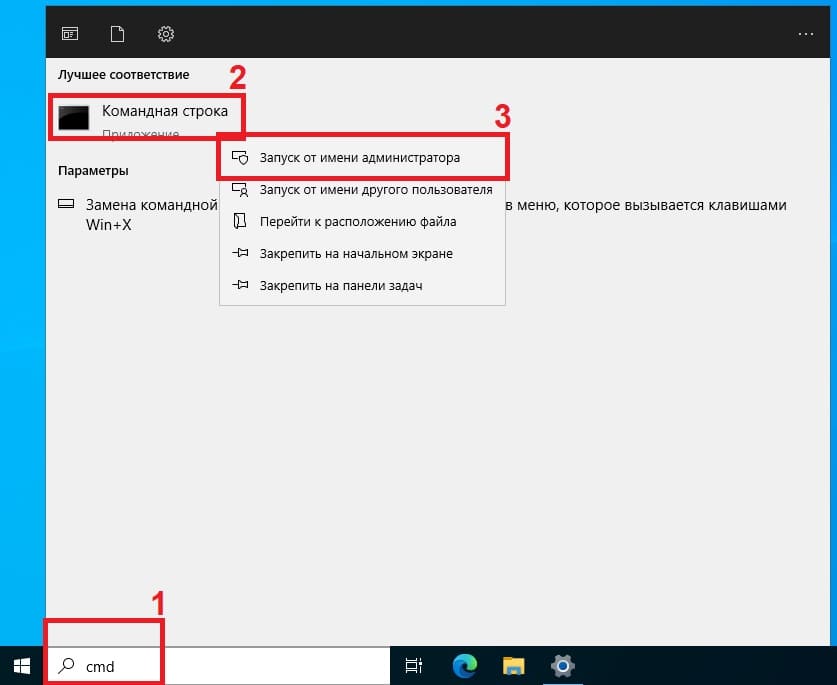
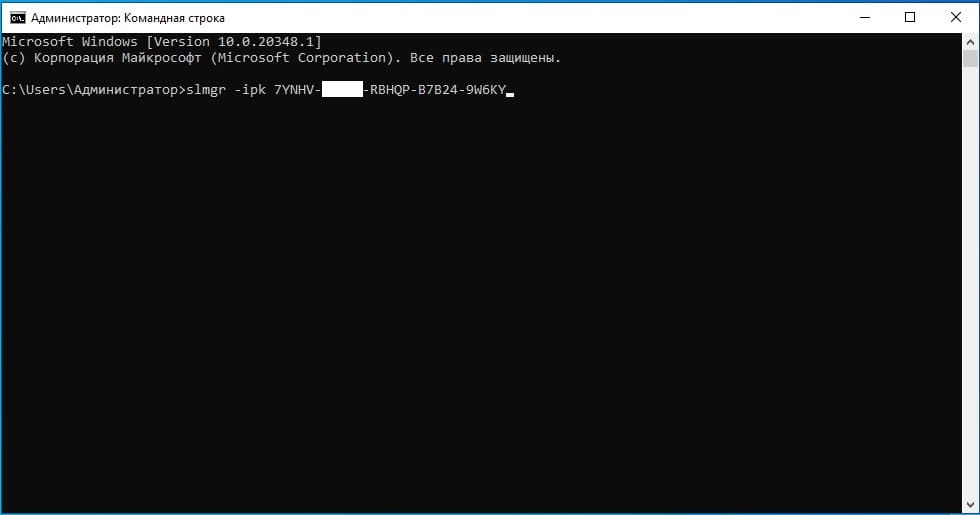
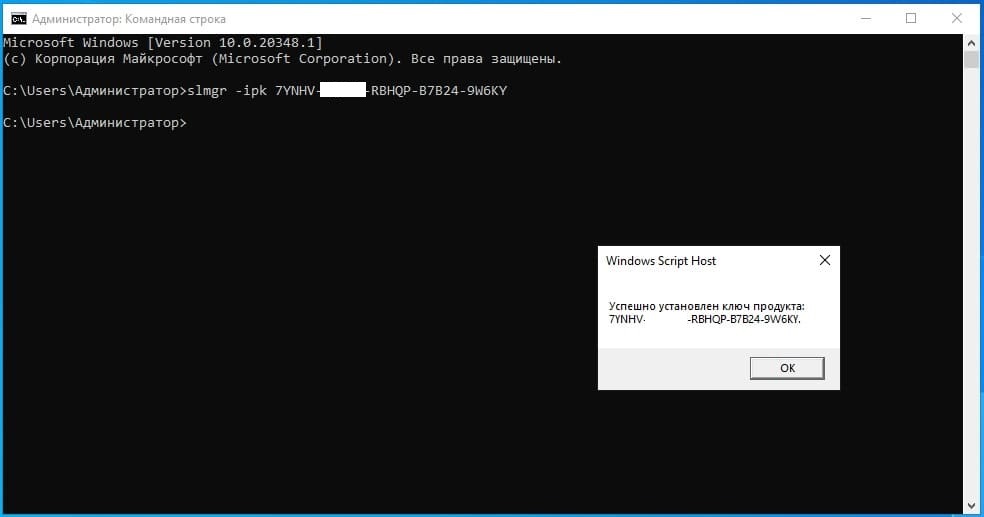
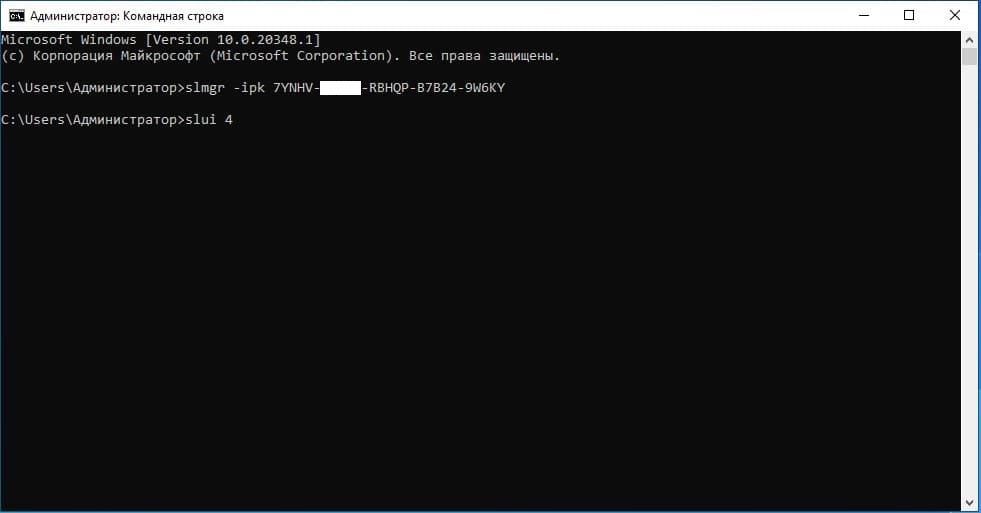
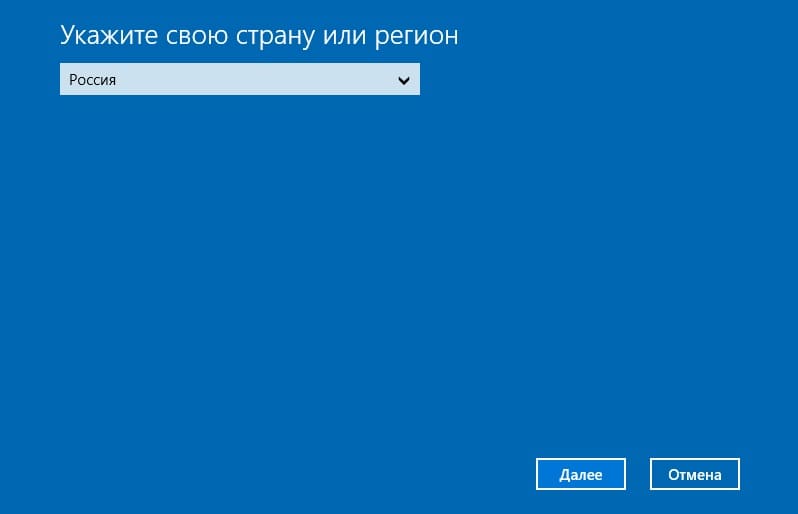

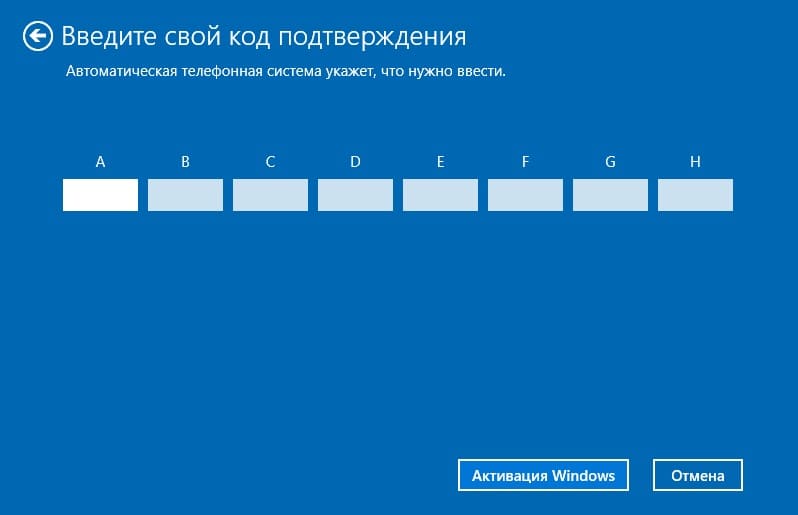
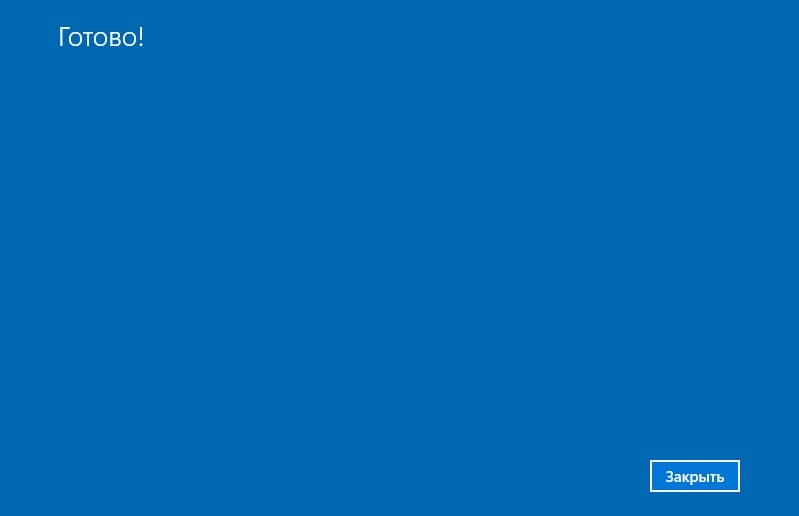
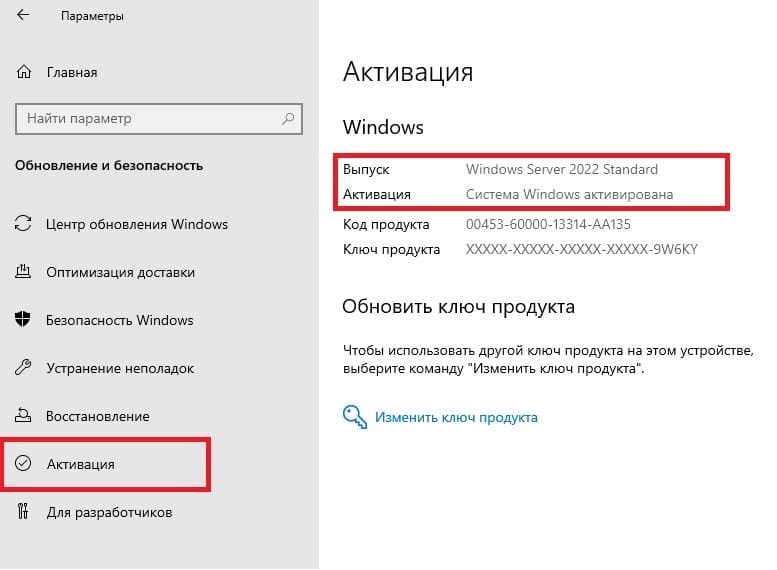






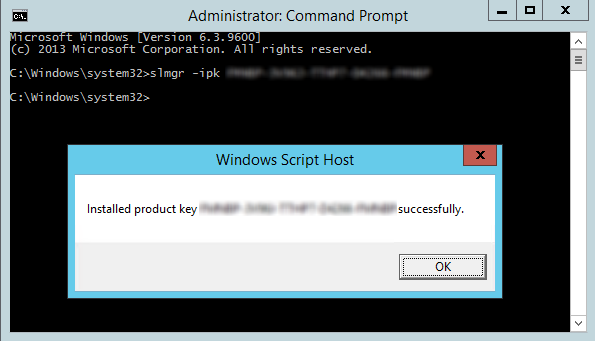
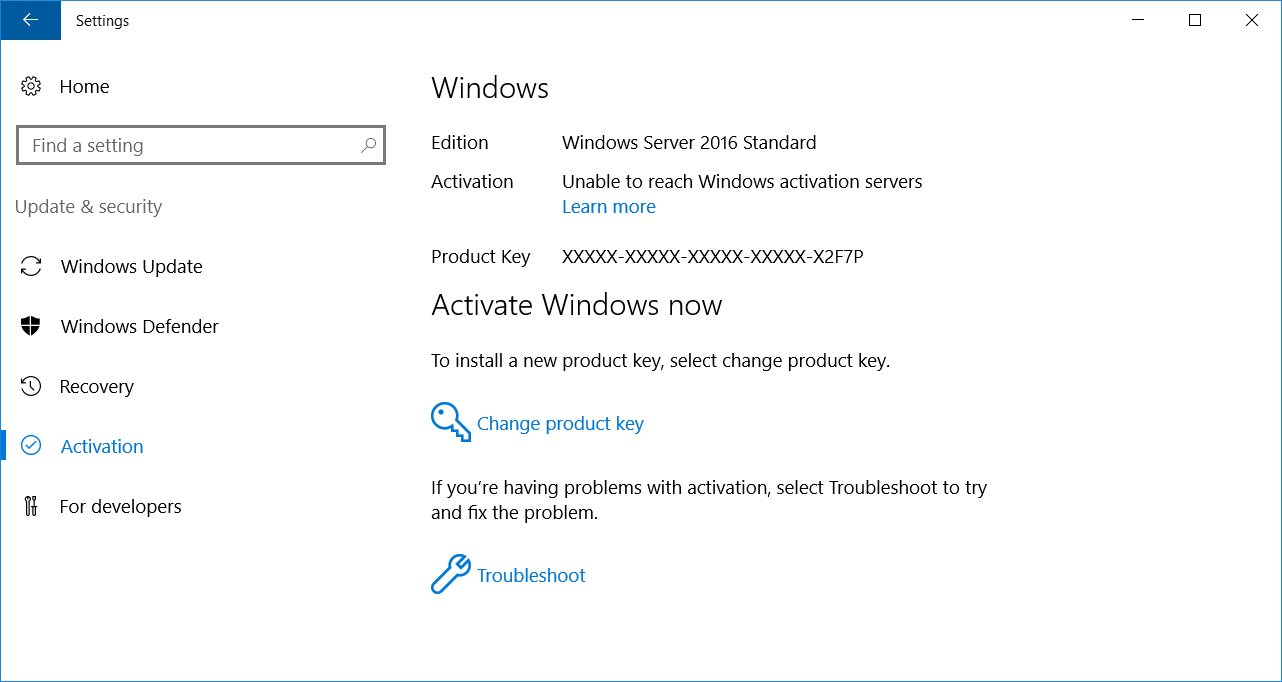

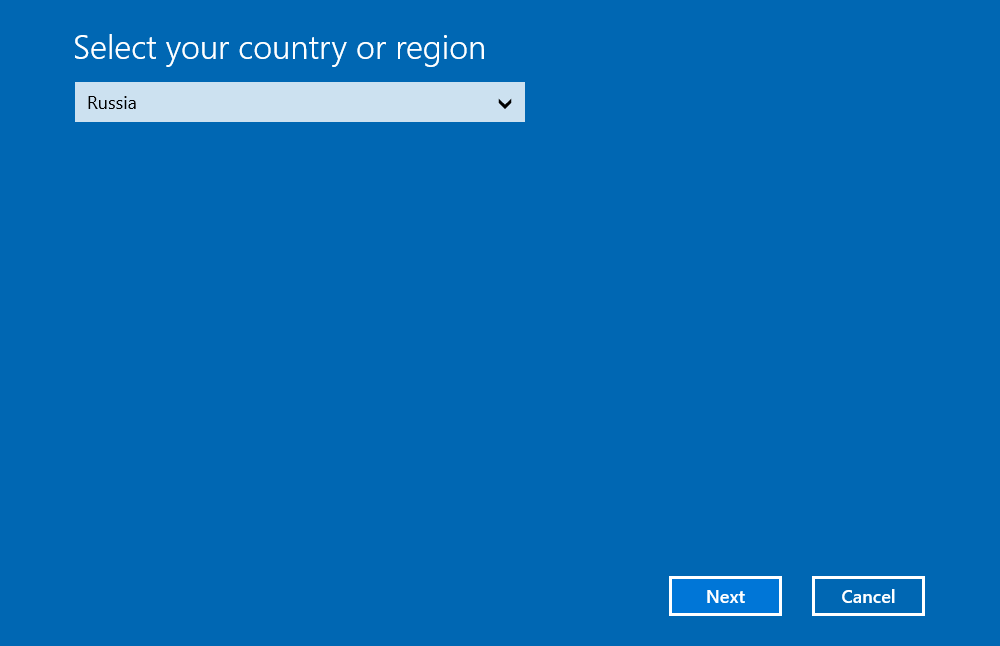
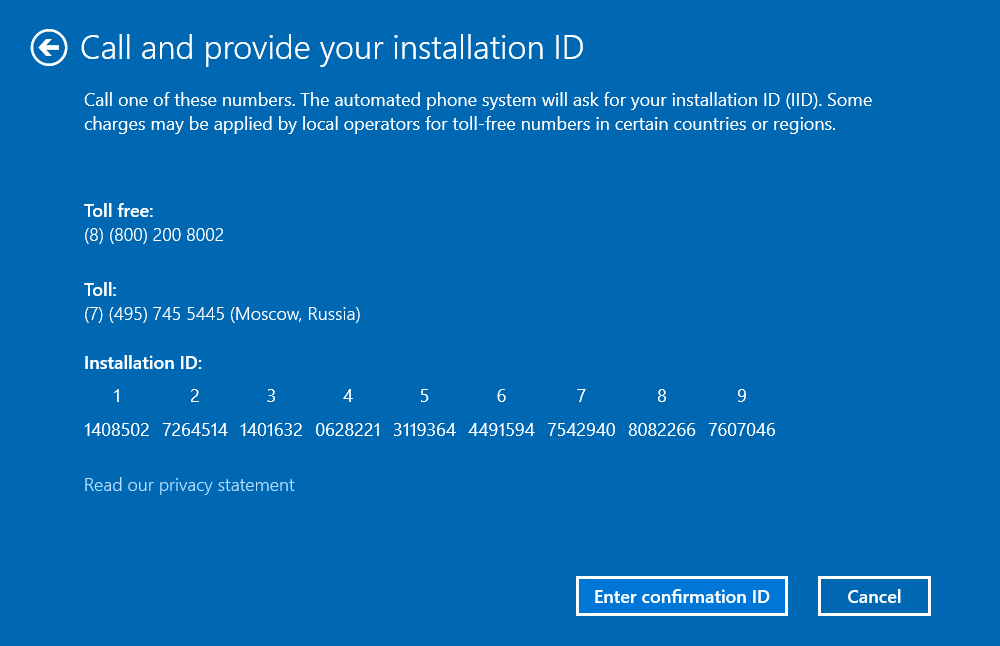
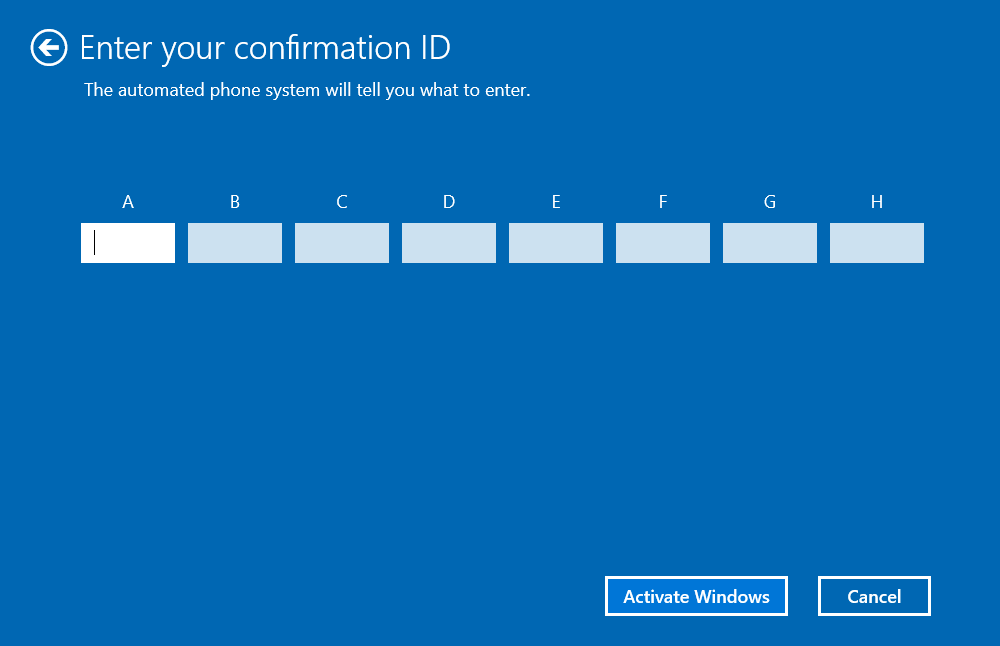
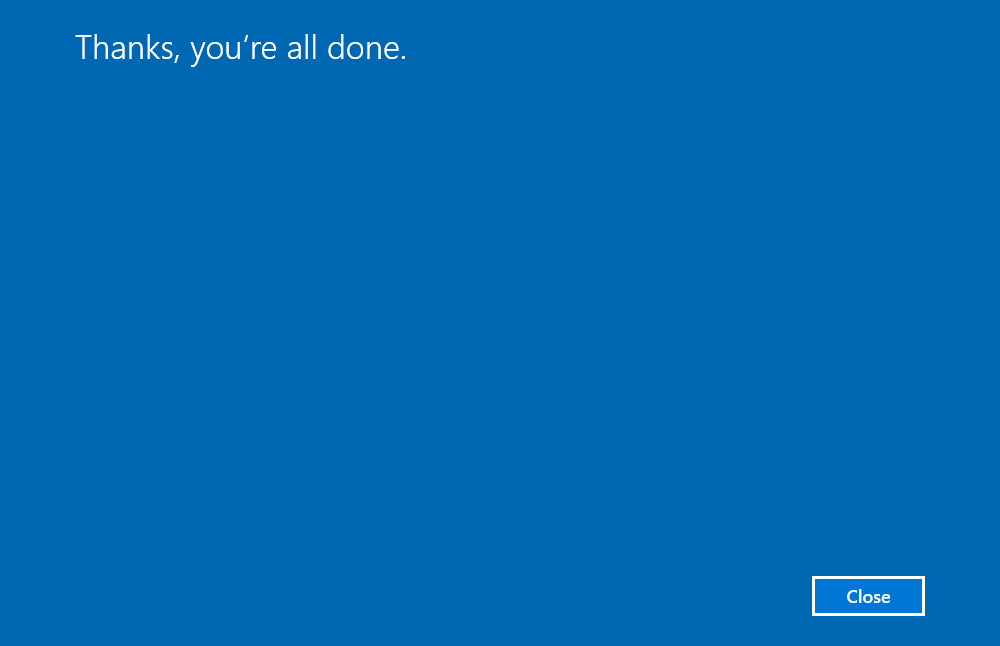
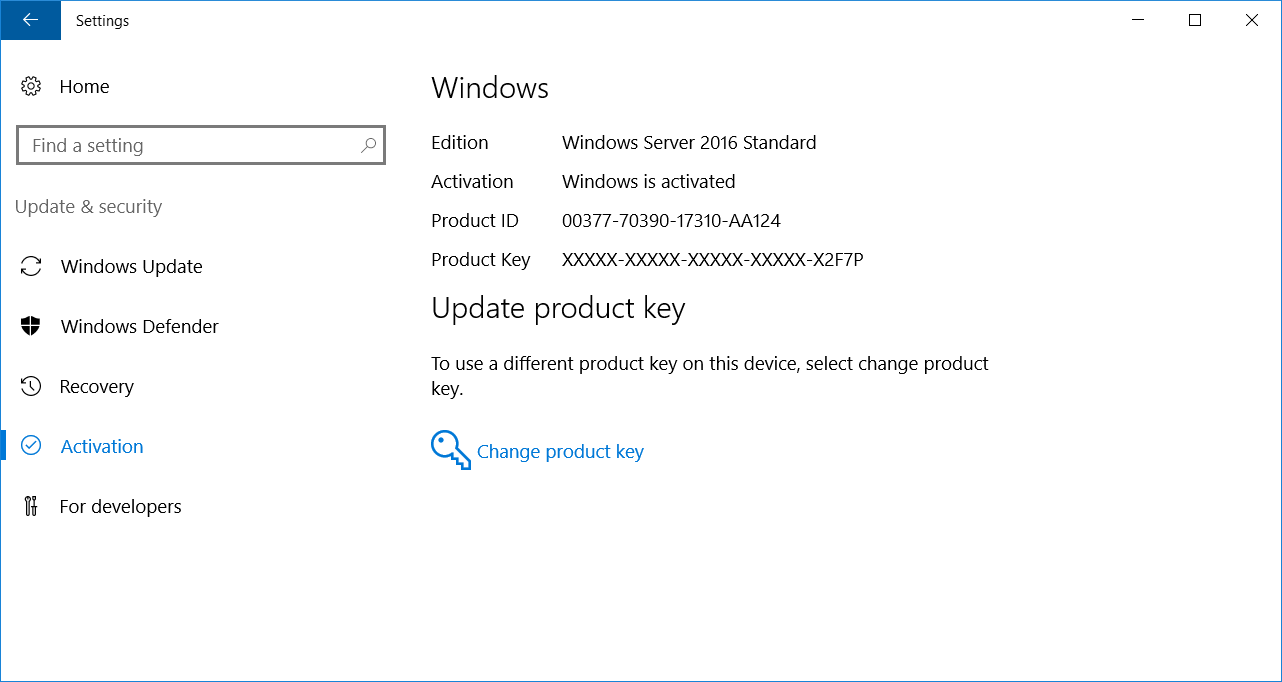
 Может потребоваться ввести пароль учетной записи администратора или подтвердить выбор.
Может потребоваться ввести пароль учетной записи администратора или подтвердить выбор. , щелкните правой кнопкой мыши пункт Компьютер, выберите раздел Свойства, а затем — Активировать Windows.
, щелкните правой кнопкой мыши пункт Компьютер, выберите раздел Свойства, а затем — Активировать Windows.





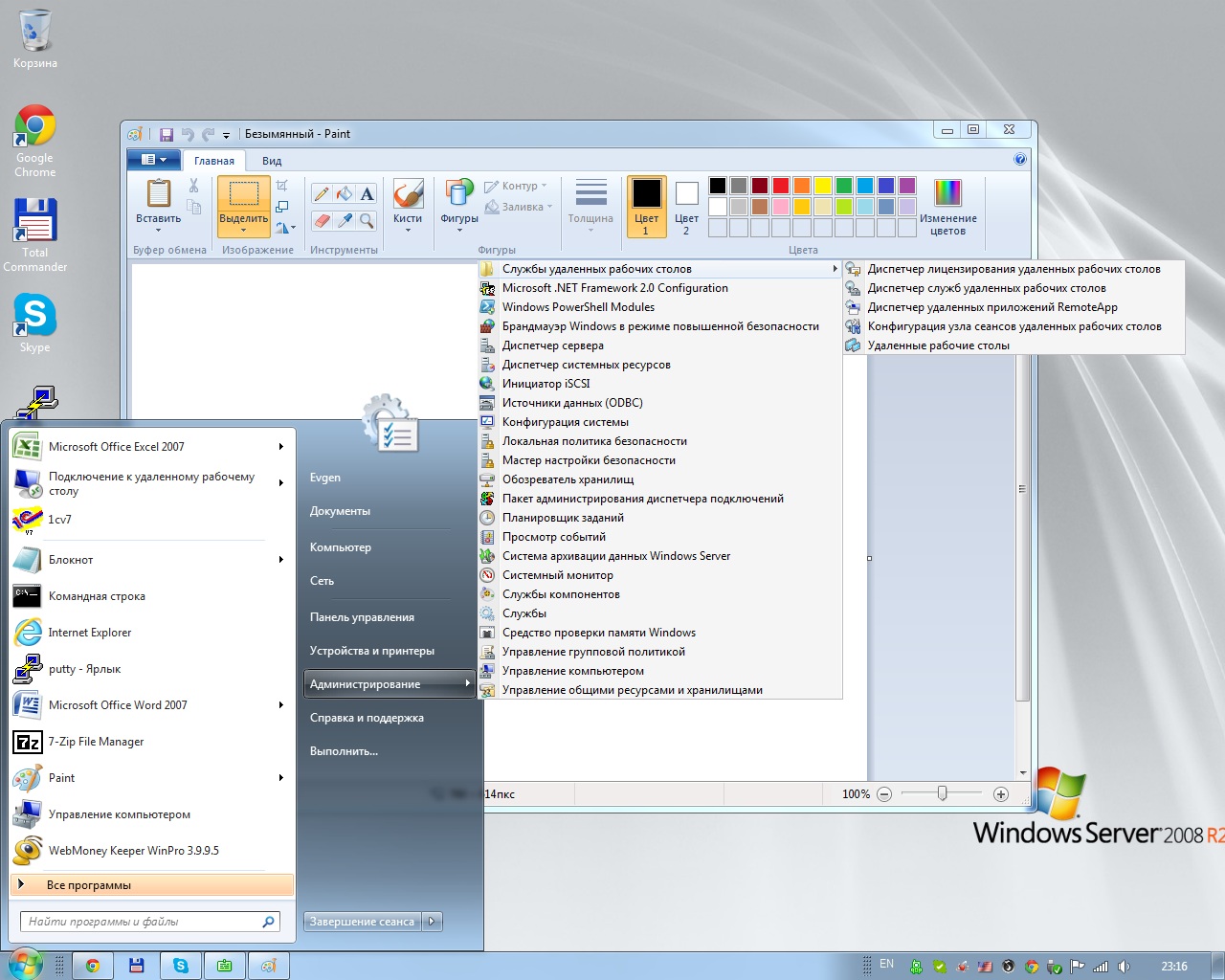
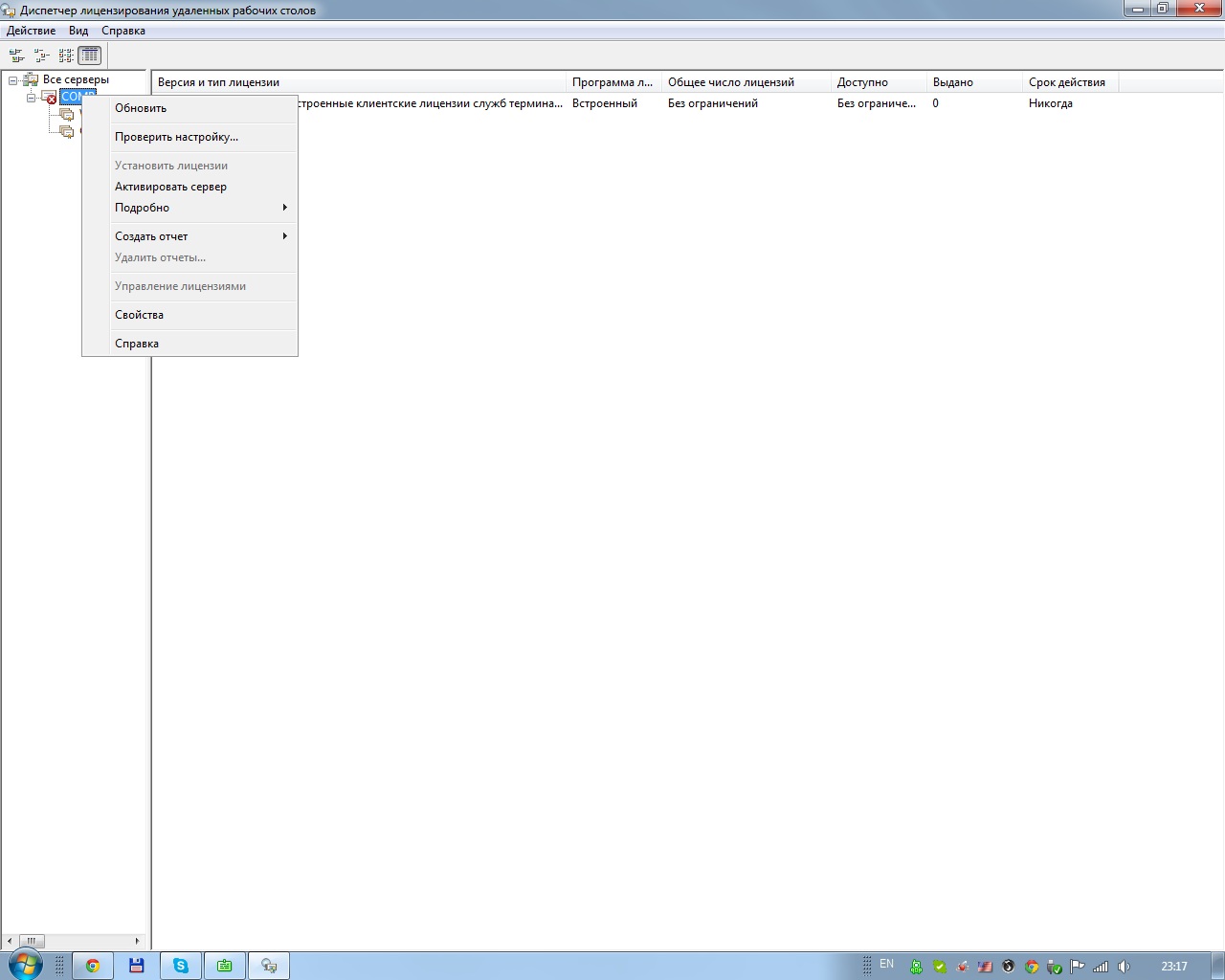
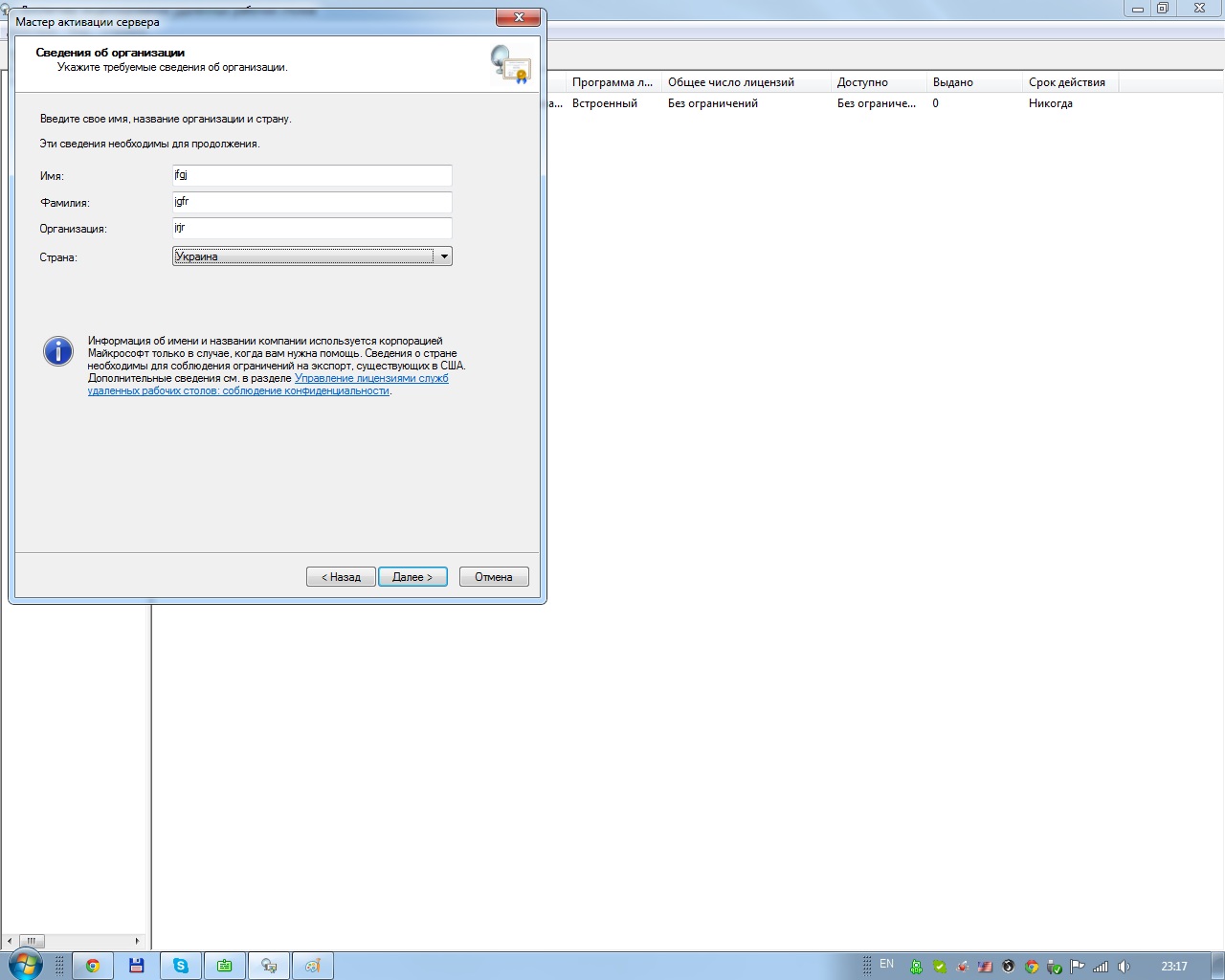
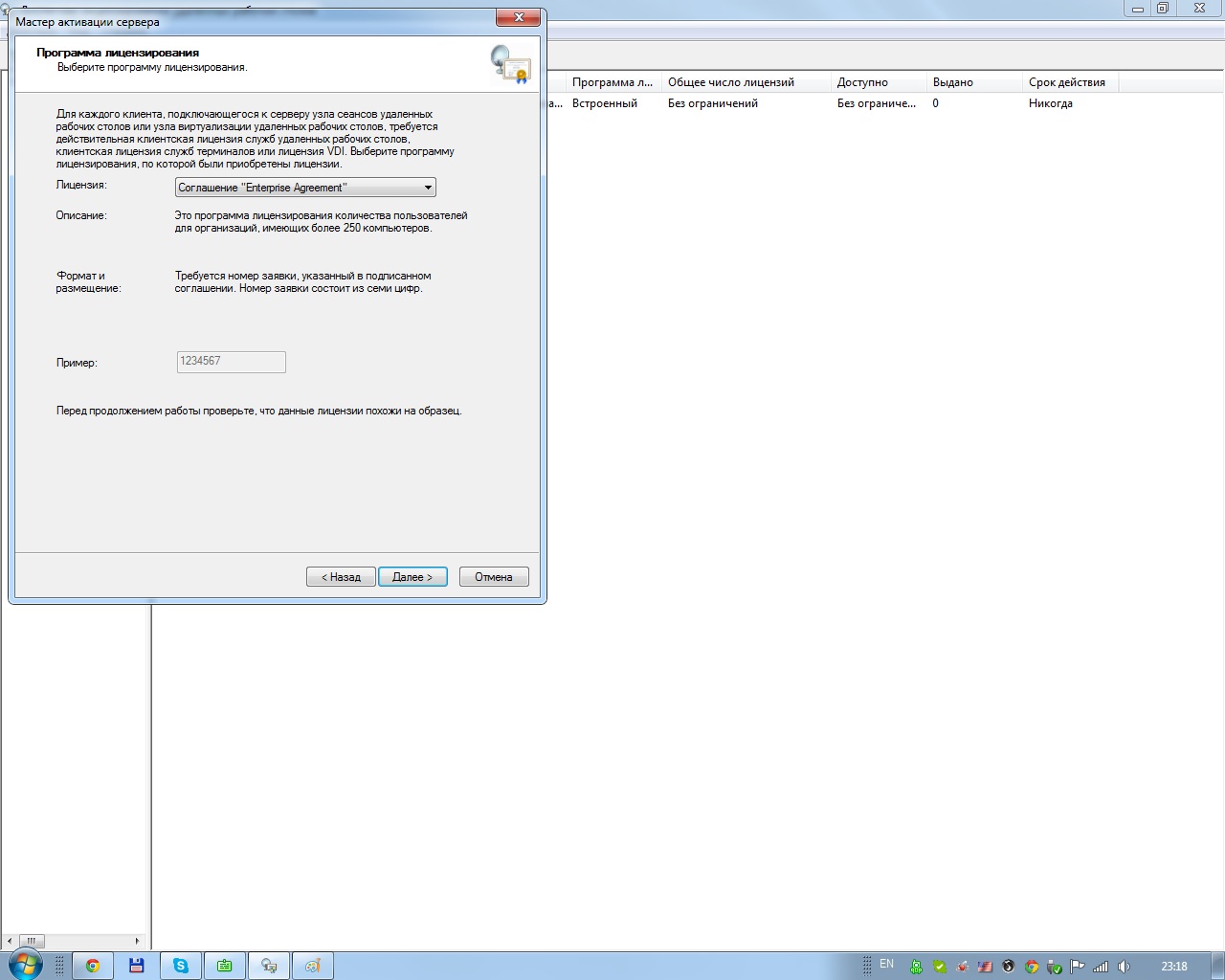
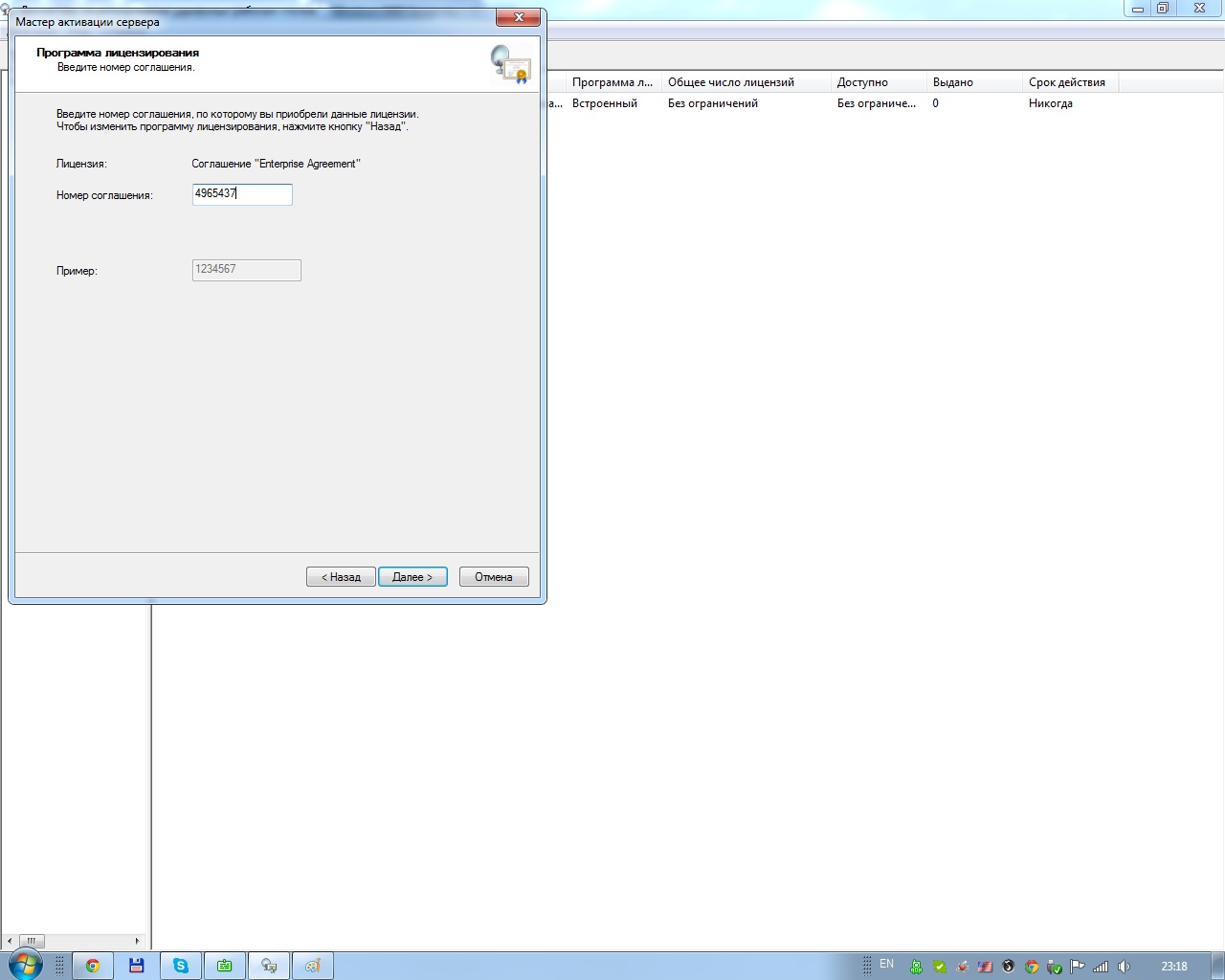
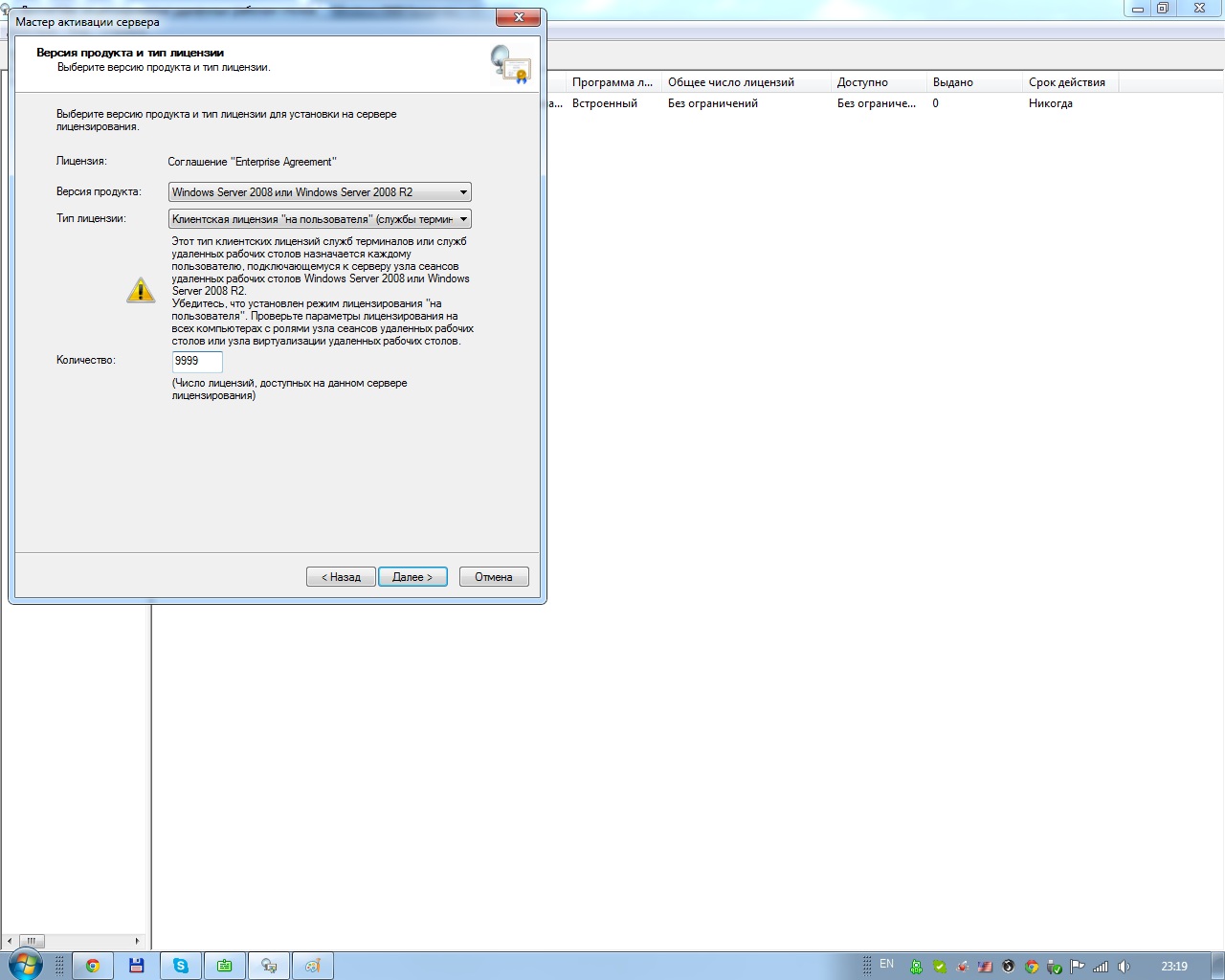
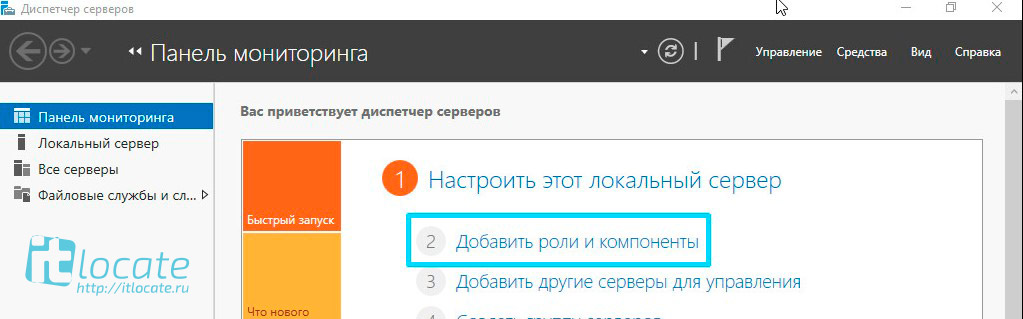
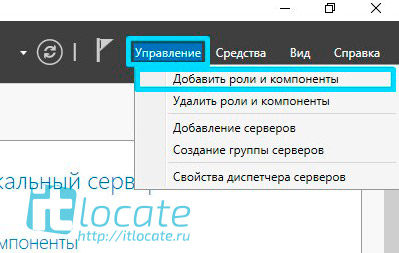
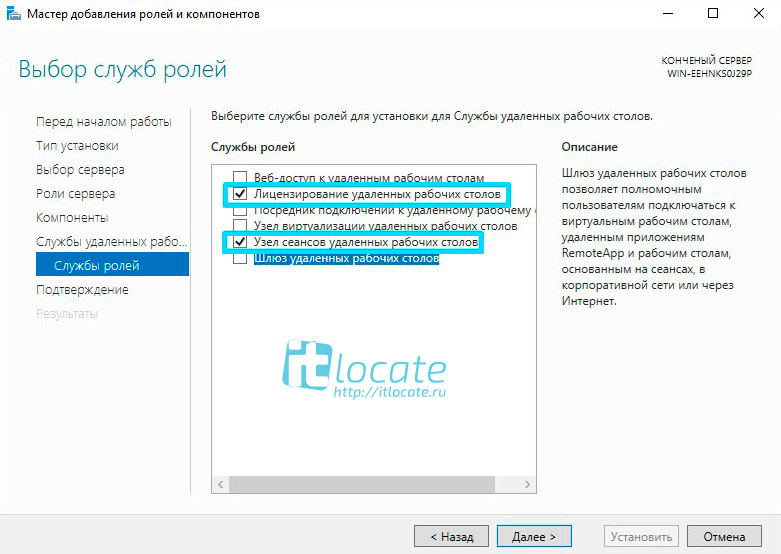


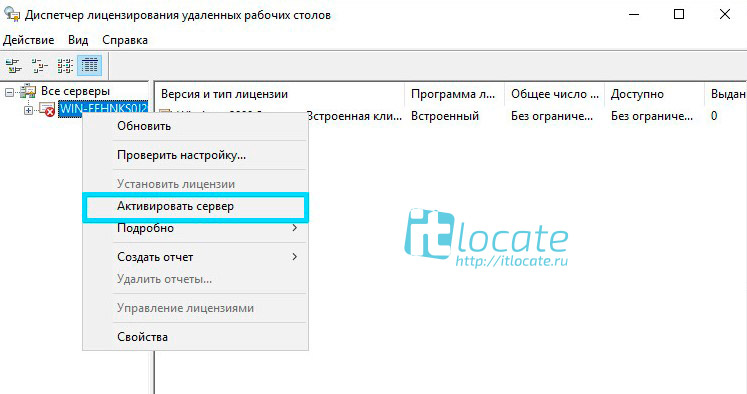
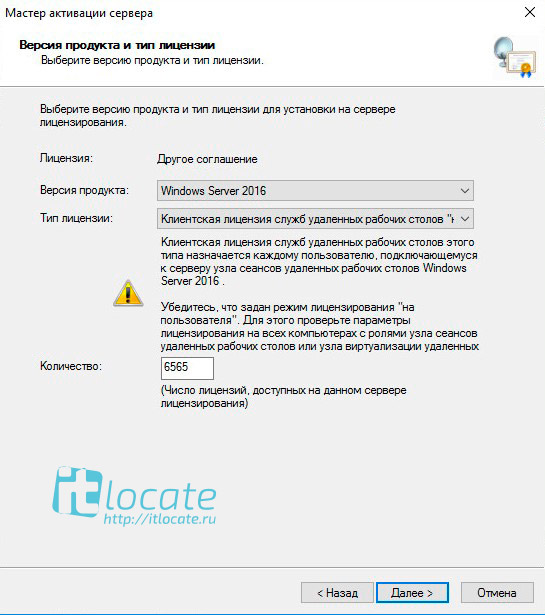

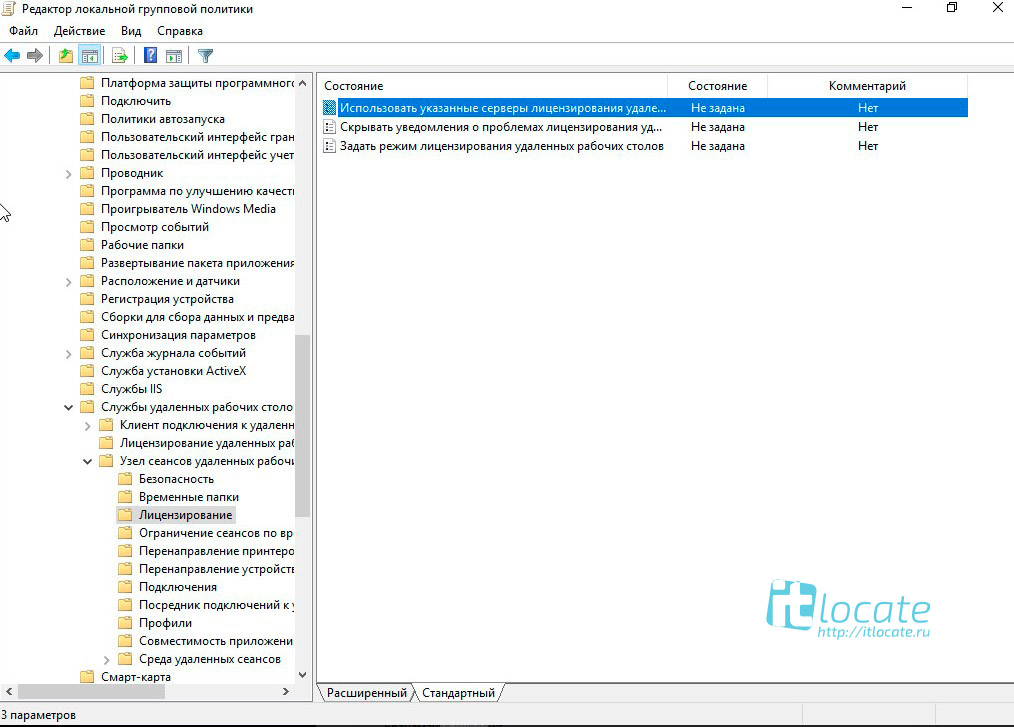
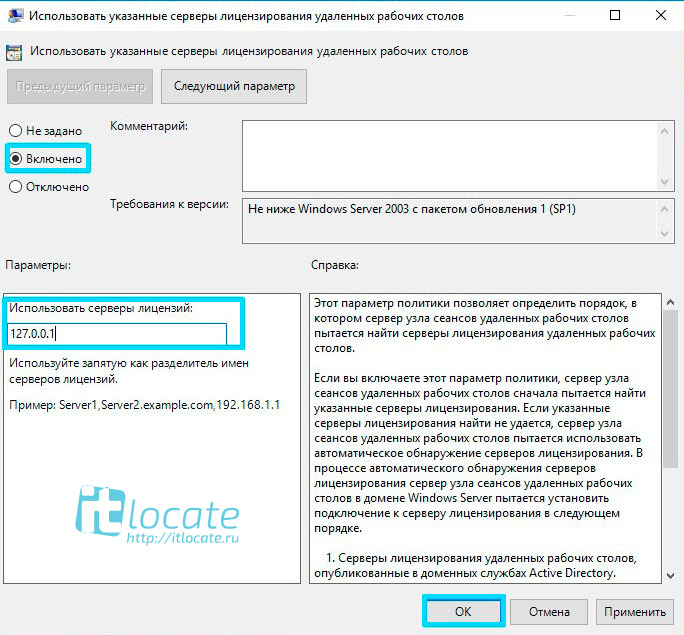
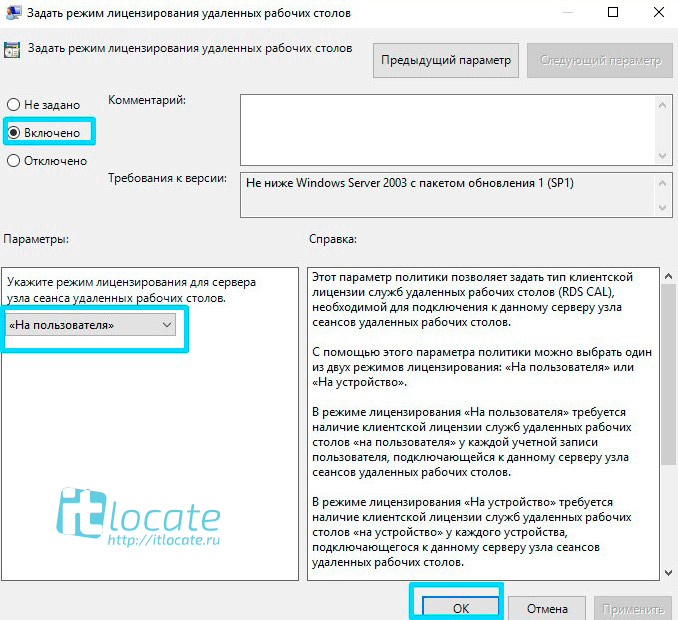
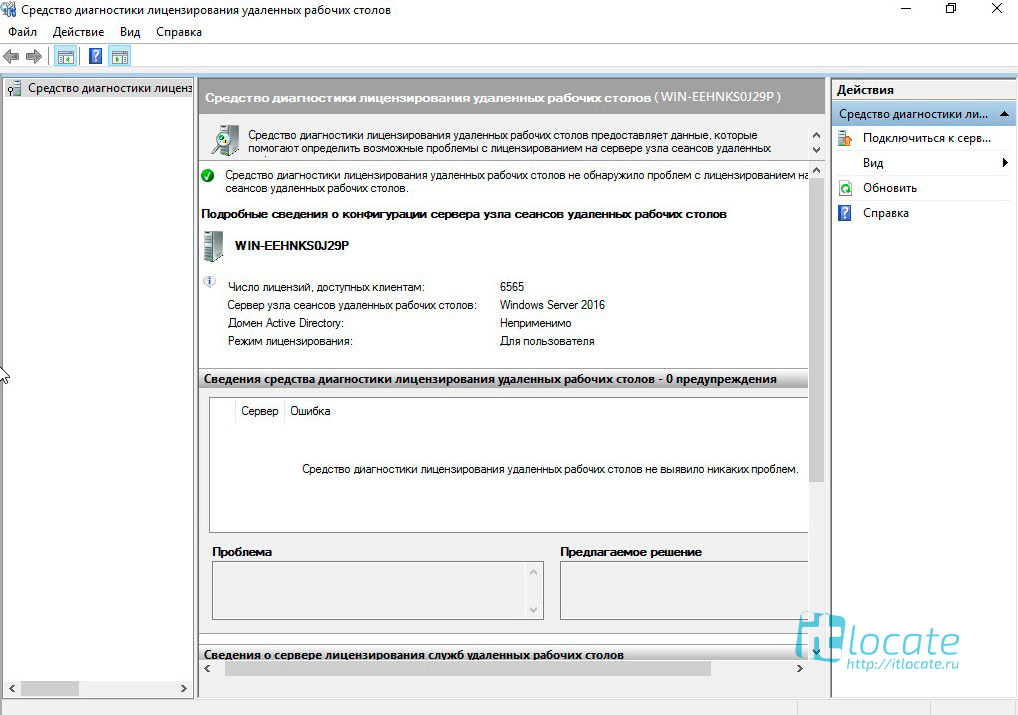



 Наверх
Наверх




